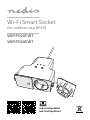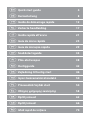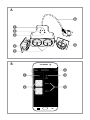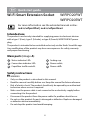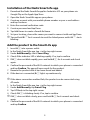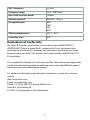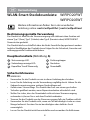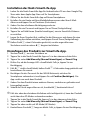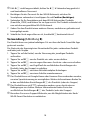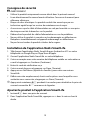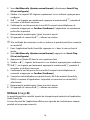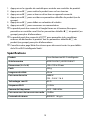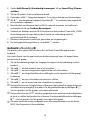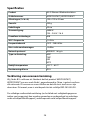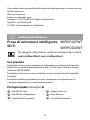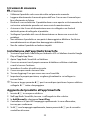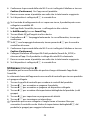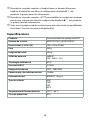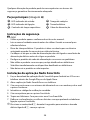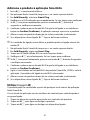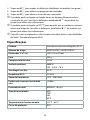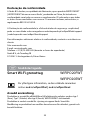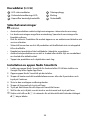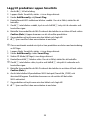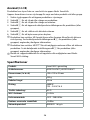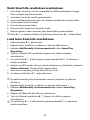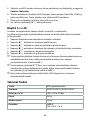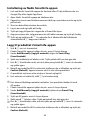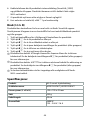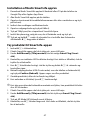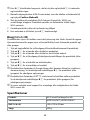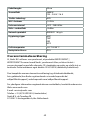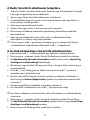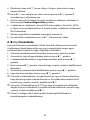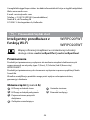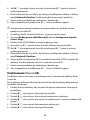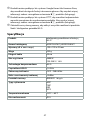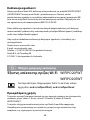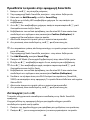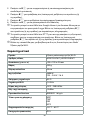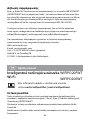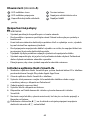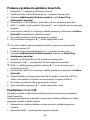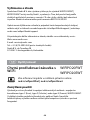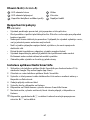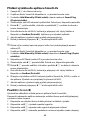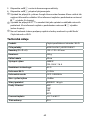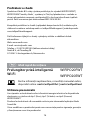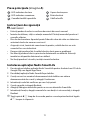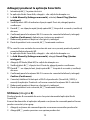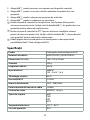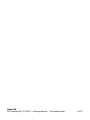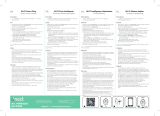ned.is/wipo20ewt
ned.is/wipo20fwt
Wi-Fi Smart Socket
for outdoor use (IP55)
WIFIPO20FWT
WIFIPO20EWT

a
Quick start guide 4
c
Kurzanleitung 8
b
Guide de démarrage rapide 12
d
Verkorte handleiding 17
j
Guida rapida all’avvio 21
h
Guía de inicio rápido 25
i
Guia de iniciação rápida 29
e
Snabbstartsguide 33
g
Pika-aloitusopas 38
f
Hurtigguide 42
2
Vejledning til hurtig start 46
k
Gyors beüzemelési útmutató 50
n
Przewodnik Szybki start 54
x
Οδηγό γρήγορη εκκίνηση 58
1
Rýchly návod 62
l
Rychlý návod 66
y
Ghid rapid de iniiere 70

2
4
5
3
1
6
4
1
2
4
5
3
A
B

4
a
Quick start guide
Wi-Fi Smart Extension Socket WIFIPO20FWT
WIFIPO20EWT
For more information see the extended manual online:
ned.is/wipo20fwt | ned.is/wipo20ewt
Intended use
The product is exclusively intended for supplying power to electronic devices
with a type C (Euro), type F (Schuko), or type E (French) WIFIPO20EWT power
plug.
The product is intended to be controlled exclusively via the Nedis SmartLife app.
Any modication of the product may have consequences for safety, warranty
and proper functioning.
Main parts (image A)
Status indicator LED
Connection indicator LED
Capacitive touch controls
Sealing cap
Power outlet
Power cable
Safety instructions
-
WARNING
• Only use the product as described in this manual.
• Read the manual carefully before use. Keep the manual for future reference.
• Risk of electric shock. The product should only be opened by an authorized
technician when service is required.
• Make sure the power cable is not connected to an electricity supply before
connecting it to the product.
• Disconnect the product from the power cable if a problem should occur.
• Do not use the product if a part is damaged or defective. Replace a damaged
or defective device immediately.
• Do not drop the product and avoid bumping.

5
Installation of the Nedis SmartLife app
1. Download the Nedis SmartLife app for Android or iOS on your phone via
Google Play or the Apple App Store.
2. Open the Nedis SmartLife app on your phone.
3. Create an account with your mobile phone number or your e-mail address
and tap Continue.
4. Enter the received verication code.
5. Create a password and tap Done.
6. Tap Add Home to create a SmartLife Home.
7. Set your location, choose the rooms you want to connect with and tap Done.
4
Tap and hold A
3
for 6 seconds to reset the linked power outlet. A
2
starts
blinking.
Add the product to the SmartLife app
1. Insert A
6
into a power outlet.
2. In the Nedis SmartLife app, tap + in the top right corner.
3. Under Add Manually, select Smart Plug.
4. Check if the indicator LED is blinking rapidly. If so, tap to conrm.
5. If A
2
does not blink rapidly, press and hold A
3
for 6 seconds and check
again.
6. Conrm the password of the Wi-Fi network to which your phone is connected
and tap Conrm. The app will now search for the product.
7. Rename the product after it has been found and added.
8. If the device is connected, A
2
lights up continuously.
4
If the above connection method fails, the product can be connected using
AP mode.
1. In the Nedis SmartLife app, tap + in the top right corner.
2. Under Add Manually, tap Smart Plug.
3. Tap AP Mode in the top right corner.
4. Check if A
2
is blinking slowly. If so, tap to conrm.
4
If A
2
does not blink slowly, press and hold A
3
for 6 seconds and check
again.
5. Conrm the password of the Wi-Fi network to which your phone is connected
and tap Conrm.

6
6. Connect your phone to the product's Wi-Fi hotspot (SmartLife_XXXX)
and return to the app. The product will now connect to the selected Wi-Fi
network.
7. Rename the product after it has been found and added.
8. If the device is connected, A
2
lights up continuously.
Use (image B)
The product can be controlled from any location via the Nedis SmartLife app.
The home screen of the app shows a control tile for each connected product
and/or group.
1. Tap the control tile to access the controls of the product.
2. Tap B
1
to switch the product on or o.
3. Tap B
2
to switch a connected device on or o.
4. Tap B
3
to access the detailed settings of the product (or group).
5. Tap B
4
to set an activity schedule.
6. Tap B
5
to rename a switch.
4
The product can be connected to Google Home or Amazon Alexa to enable
speech control. See the detailed settings B
3
of the product (or group) for
more information.
4
The product can be connected to IFTTT to enable external conditions to
trigger the product. See the detailed settings B
3
of the product (or group)
for more information.
4
See our support webpage to discover all possibilities of the Nedis
®
Wi-Fi
Smart Socket.
Specications
Product Wi-Fi Smart Extension Socket
Article number WIFIPO20FWT | WIFIPO20EWT
Dimensions (l x w x h) 120 x 120 x 43 mm
Weight 335 g
Cable length 40 cm
Power output 3680 W
220 – 240 V / 16 A
Wireless technology Wi-Fi

7
Wi-Fi frequency 2.4 GHz
Frequency range 2412 - 2484 MHz
Max. radio transmit power 14 dBm
Network protocol IEEE802.11 b/g/n
Encryption types WEP
TKIP
AES
WPS
Working temperature -30 °C – 60 °C
Protection class IP55
Declaration of Conformity
We, Nedis B.V. declare as manufacturer that the product WIFIPO20FWT |
WIFIPO20EWT from our brand Nedis
®
, produced in China, has been tested
according to all relevant CE standards and regulations and that all tests have
been passed successfully. This includes, but is not limited to the RED 2014/53/
EU regulation.
The complete Declaration of Conformity (and the safety datasheet if applicable)
can be found and downloaded via webshop.nedis.com/wipo20fwt#support |
webshop.nedis.com/wipo20ewt#support
For additional information regarding the compliance, contact the customer
service:
Web: www.nedis.com
E-mail: [email protected]
Phone: +31 (0)73-5991055 (during oce hours)
Nedis B.V., de Tweeling 28
5215 MC ’s-Hertogenbosch, the Netherlands

8
c
Kurzanleitung
WLAN-Smart-Steckdosenleiste WIFIPO20FWT
WIFIPO20EWT
Weitere Informationen nden Sie in der erweiterten
Anleitung online: ned.is/wipo20fwt | ned.is/wipo20ewt
Bestimmungsgemäße Verwendung
Das Produkt ist allein für die Stromversorgung von elektronischen Geräten mit
einem Typ C (Euro), Typ F (Schuko) oder Typ E (Französischen) WIFIPO20EWT
Stromstecker gedacht.
Das Produkt darf ausschließlich über die Nedis SmartLife-App gesteuert werden.
Jegliche Modikation des Produkts kann Folgen für die Sicherheit, Garantie und
ordnungsgemäße Funktionalität haben.
Hauptbestandteile (Abbildung A)
Statusanzeige-LED
Verbindungsanzeige-LED
Kapazitive Touch-Steuerung
Dichtungskappe
Steckdose
Stromkabel
Sicherheitshinweise
-
WARNUNG
• Verwenden Sie das Produkt nur wie in dieser Anleitung beschrieben.
• Lesen Sie die Anleitung vor der Verwendung sorgfältig durch. Heben Sie die
Gebrauchsanweisung zum späteren Nachschlagen auf.
• Gefahr eines Stromschlags. Das Produkt darf nur von einem geschulten
Techniker geönet werden, wenn Reparaturarbeiten erforderlich sind.
• Stellen Sie sicher, dass das Stromkabel nicht mit einer Stromversorgung
verbunden ist, bevor Sie es mit dem Produkt verbinden.
• Trennen Sie das Produkt von der Stromversorgung, falls ein Problem auftritt.
• Verwenden Sie das Produkt nicht, wenn ein Teil beschädigt ist oder es einen
Mangel aufweist. Ersetzen Sie ein beschädigtes oder defektes Gerät
unverzüglich.
• Lassen Sie das Produkt nicht herunterfallen und vermeiden Sie Kollisionen.

9
Installation der Nedis SmartLife-App
1. Laden Sie die Nedis SmartLife-App für Android oder iOS aus dem Google Play
Store oder dem Apple App Store auf Ihr Smartphone.
2. Önen Sie die Nedis SmartLife-App auf Ihrem Smartphone.
3. Erstellen Sie ein Konto mit Ihrer Mobiltelefonnummer oder Ihrer E-Mail-
Adresse und tippen Sie auf Continue (Fortsetzen).
4. Geben Sie den erhaltenen Bestätigungscode ein.
5. Erstellen Sie ein Passwort und tippen Sie auf Done (Fertigstellung).
6. Tippen Sie auf Add Home (Familie hinzufügen), um ein SmartLife-Zuhause
zu erstellen.
7. Legen Sie Ihren Standort fest, wählen Sie die Räume aus mit denen Sie eine
Verbindung herstellen möchten, und tippen Sie auf Done (Fertigstellung).
4
Halten Sie A
3
etwa 6 Sekunden gedrückt, um die angeschlossene
Steckdose zurückzusetzen. A
2
beginnt zu blinken.
Hinzufügen des Produkts zur SmartLife-App.
1. Stecken Sie A
6
an einer Steckdose an.
2. Tippen Sie in der Nedis SmartLife-App auf + in der oberen rechten Ecke.
3. Tippen Sie unter Add Manually (Manuell hinzufügen) auf Smart Plug.
4. Prüfen Sie, ob die Anzeige-LED schnell blinkt. Falls ja, tippen Sie zur
Bestätigung.
5. Falls A
2
nicht schnell blinkt, halten Sie A
3
6 Sekunden lang gedrückt und
kontrollieren Sie erneut.
6. Bestätigen Sie das Passwort für das WLAN-Netzwerk, mit dem Ihr
Smartphone verbunden ist und tippen Sie auf Conrm (Bestätigen). Die
App sucht nun nach dem Produkt.
7. Geben Sie dem Produkt einen anderen Namen, nachdem es gefunden und
hinzugefügt wurde.
8. Sobald das Gerät angeschlossen ist, leuchtet A
2
kontinuierlich auf.
4
Falls das oben beschriebene Verfahren nicht erfolgreich ist, kann das Produkt
auch über den AP-Modus verbunden werden.
1. Tippen Sie in der Nedis SmartLife-App auf + in der oberen rechten Ecke.
2. Tippen Sie unter Add Manually (Manuell hinzufügen) auf Smart Plug.
3. Tippen Sie oben rechts auf AP Mode (AP-Modus).
4. Kontrollieren Sie ob A
2
langsam blinkt. Falls ja, tippen Sie zur Bestätigung.

10
4
Falls A
2
nicht langsam blinkt, halten Sie A
3
6 Sekunden lang gedrückt
und kontrollieren Sie erneut.
5. Bestätigen Sie das Passwort für das WLAN-Netzwerk, mit dem Ihr
Smartphone verbunden ist und tippen Sie auf Conrm (Bestätigen).
6. Verbinden Sie Ihr Smartphone mit dem WLAN-Hotspot des Produkts
(SmartLife_XXXX) und kehren Sie zur App zurück. Das Produkt verbindet sich
nun mit dem ausgewählten WLAN-Netzwerk.
7. Geben Sie dem Produkt einen anderen Namen, nachdem es gefunden und
hinzugefügt wurde.
8. Sobald das Gerät angeschlossen ist, leuchtet A
2
kontinuierlich auf.
Verwendung (Abbildung B)
Das Produkt kann von jedem beliebigen Ort aus über die Nedis SmartLife-App
gesteuert werden.
Die Startseite der App zeigt eine Steuerkachel für jedes verbundene Produkt
und/oder jede Gruppe.
1. Tippen Sie auf die Kachel, um die Steuerung des jeweiligen Produkts
aufzurufen.
2. Tippen Sie auf B
1
, um das Produkt ein- oder auszuschalten.
3. Tippen Sie auf B
2
, um ein angeschlossenes Gerät ein- oder auszuschalten.
4. Tippen Sie auf B
3
, um Zugri auf die ausführlichen Einstellungen des
Produkts (oder der Gruppe) zu erhalten.
5. Tippen Sie auf B
4
, um einen Aktivitätszeitplan festzulegen.
6. Tippen Sie auf B
5
, um einen Schalter umzubenennen.
4
Das Produkt kann mit Google Home oder Amazon Alexa verbunden werden,
um eine Sprachsteuerung zu ermöglichen. Weitere Informationen nden Sie
in den ausführlichen Einstellungen B
3
des Produkts (oder der Gruppe).
4
Das Produkt kann mit IFTTT verbunden werden, um es durch externe
Bedingungen zu schalten. Weitere Informationen nden Sie in den
ausführlichen Einstellungen B
3
des Produkts (oder der Gruppe).
4
Besuchen Sie unsere Support-Webseite, um alle Möglichkeiten der Nedis
®
WLAN-Smart-Steckdose zu entdecken.

11
Spezikationen
Produkt WLAN-Smart-Steckdosenleiste
Artikelnummer WIFIPO20FWT | WIFIPO20EWT
Größe (L x B x H) 120 x 120 x 43 mm
Gewicht 335 g
Kabellänge 40 cm
Stromausgabe 3680 W
220 – 240 V / 16 A
Funktechnologie WLAN
WLAN-Frequenz 2,4 GHz
Frequenzbereich 2412 - 2484 MHz
Max. Funksendeleistung 14 dBm
Netzwerkprotokoll IEEE802.11 b/g/n
Verschlüsselungsarten WEP
TKIP
AES
WPS
Arbeitstemperatur -30 °C – 60 °C
Gehäuseschutzklasse IP55
Konformitätserklärung
Wir, Nedis B.V., erklären als Hersteller, dass das Produkt WIFIPO20FWT |
WIFIPO20EWT unserer Marke Nedis
®
, produziert in China, nach allen geltenden
CE-Standards und Vorschriften getestet wurde und alle diese Tests erfolgreich
bestanden hat. Dies gilt unter anderem auch für die Richtlinie RED 2014/53/EU.
Die vollständige Konformitätserklärung (und das Sicherheitsdatenblatt, falls
zutreend) steht zum Download zur Verfügung unter webshop.nedis.de/
wipo20fwt#support | webshop.nedis.com/wipo20ewt#support

12
Weiterführende Informationen zur Compliance erhalten Sie über den
Kundenservice:
Web: www.nedis.com
E-Mail: [email protected]
Telefon: +31 (0)73-5991055 (zu den Geschäftszeiten)
Nedis B.V., de Tweeling 28
5215 MC ’s-Hertogenbosch, Niederlande
b
Guide de démarrage rapide
Prise d’extension Wi-Fi
intelligente
WIFIPO20FWT
WIFIPO20EWT
Pour plus d'informations, consultez le manuel détaillé en
ligne: ned.is/wipo20fwt | ned.is/wipo20ewt
Utilisation prévue
Le produit est exclusivement destiné à l'alimentation d'appareils électroniques
dotés d'une che d'alimentation de type C (Euro), type F (Schuko) ou type E
(France) WIFIPO20EWT.
Le produit est destiné à être contrôlé exclusivement via l'application Nedis
SmartLife.
Toute modication du produit peut avoir des conséquences sur la sécurité, la
garantie et le bon fonctionnement.
Pièces principales (image A)
Voyant LED d’état
Voyant LED de connexion
Commandes tactiles capacitives
Bouchon d'étanchéité
Prise de courant
Câble d'alimentation

13
Consignes de sécurité
-
AVERTISSEMENT
• Utilisez le produit uniquement comme décrit dans le présent manuel.
• Lisez attentivement le manuel avant utilisation. Conservez le manuel pour
référence ultérieure.
• Risque de choc électrique. Le produit ne doit être ouvert que par un
technicien agréé lorsqu'un service de maintenance est requis.
• Assurez-vous que le câble d’alimentation ne soit pas branché sur une prise
électrique avant de le brancher sur le produit.
• Débranchez le produit du câble d'alimentation en cas de problème.
• Ne pas utiliser le produit si une pièce est endommagée ou défectueuse.
Remplacer immédiatement un appareil endommagé ou défectueux.
• Ne pas laisser tomber le produit et éviter de le cogner.
Installation de l'application Nedis SmartLife
1. Téléchargez l'application Nedis SmartLife pour Android ou iOS sur votre
téléphone via Google Play ou l’App Store d’Apple.
2. Ouvrez l'application Nedis SmartLife sur votre téléphone.
3. Créez un compte avec votre numéro de téléphone mobile ou votre adresse
e-mail et appuyez sur Continue (Continuer).
4. Entrez le code de vérication reçu.
5. Créez un mot de passe et appuyez sur Done (Terminé).
6. Appuyez sur Add Home (Ajouter les familles) pour créer une maison
SmartLife.
7. Dénissez votre emplacement, choisissez les pièces avec lesquelles vous
souhaitez vous connecter et appuyez sur Done (Terminé).
4
Appuyez et maintenez A
3
pendant 6 secondes pour réinitialiser la prise de
courant connectée. A
2
commence à clignoter.
Ajoutez le produit à l’application SmartLife
1. Insérez A
6
dans une prise de courant.
2. Dans l’application Nedis SmartLife, appuyez sur + dans le coin en haut à
droite.

14
3. Sous Add Manually (Ajouter manuellement), sélectionnez Smart Plug
(Prise intelligente).
4. Vériez si le voyant LED clignote rapidement. Le cas échéant, appuyez pour
conrmer.
5. Si A
2
ne clignote pas rapidement, appuyez et maintenez A
3
pendant 6
secondes et vériez à nouveau.
6. Conrmez le mot de passe du réseau Wi-Fi auquel votre téléphone est
connecté et appuyez sur Conrm (Conrmer). L'application va maintenant
rechercher le produit.
7. Renommez le produit après l'avoir trouvé et ajouté.
8. Si l'appareil est connecté, A
2
s'allume en continu.
4
Si la méthode de connexion ci-dessus échoue, le produit peut être connecté
en mode AP.
1. Dans l’application Nedis SmartLife, appuyez sur + dans le coin en haut à
droite.
2. Sous Add Manually (Ajouter manuellement), appuyez sur Smart Plug
(Prise intelligente).
3. Appuyez sur Mode AP dans le coin supérieur droit.
4. Vériez si A
2
clignote lentement. Le cas échéant, appuyez pour conrmer.
4
Si A
2
ne clignote pas lentement, appuyez et maintenez A
3
pendant 6
secondes et vériez à nouveau.
5. Conrmez le mot de passe du réseau Wi-Fi auquel votre téléphone est
connecté et appuyez sur Conrm (Conrmer).
6. Connectez votre téléphone au point d'accès Wi-Fi du produit (SmartLife_
XXXX) et revenez à l'application. Le produit est connecté au réseau Wi-Fi
sélectionné.
7. Renommez le produit après l'avoir trouvé et ajouté.
8. Si l'appareil est connecté, A
2
s'allume en continu.
Utilisez (image B)
Le produit peut être contrôlé à partir de n’importe quel endroit via l’application
Nedis SmartLife.
L'écran d'accueil de l'application ache une vignette de contrôle pour chaque
produit et/ou groupe connecté.

15
1. Appuyez sur la vignette de contrôle pour accéder aux contrôles du produit.
2. Appuyez sur B
1
pour mettre le produit sous ou hors tension.
3. Appuyez sur B
2
pour activer ou désactiver un appareil connecté.
4. Appuyez sur B
3
pour accéder aux paramètres détaillés du produit (ou du
groupe).
5. Appuyez sur B
4
pour dénir un calendrier d'activités.
6. Appuyez sur B
5
pour renommer un commutateur.
4
Le produit peut être connecté à Google Home ou à Amazon Alexa pour
permettre un contrôle vocal. Voir les paramètres détaillés B
3
du produit (ou
groupe) pour plus d'informations.
4
Le produit peut être connecté à l’IFTTT pour permettre à des conditions
externes de déclencher le produit. Voir les paramètres détaillés B
3
du
produit (ou groupe) pour plus d'informations.
4
Consultez notre page Web d'assistance pour découvrir toutes les possibilités
de la Prise Wi-Fi intelligente Nedis
®
.
Spécications
Produit Prise d’extension Wi-Fi intelligente
Article numéro WIFIPO20FWT | WIFIPO20EWT
Dimensions (L x l x H) 120 x 120 x 43 mm
Poids 335 g
Longueur de câble 40 cm
Puissance de sortie 3680 W
220 – 240 V / 16 A
Technologie sans l Wi-Fi
Fréquence Wi-Fi 2,4 GHz
Gamme de fréquences 2412 - 2484 MHz
Puissance max. de transmission radio 14 dBm
Protocole de réseau IEEE802.11 b/g/n

16
Types de cryptage WEP
TKIP
AES
WPS
Température de fonctionnement -30 °C – 60 °C
Classe de protection IP55
Déclaration de conformité
Nous, Nedis B.V., déclarons en tant que fabricant que le produit WIFIPO20FWT
| WIFIPO20EWT de notre marque Nedis
®
, produit en Chine, a été testé
conformément à toutes les normes et réglementations CE en vigueur et que
tous les tests ont été réussis. Cela inclut, sans toutefois s'y limiter, la directive RED
2014/53/UE.
La Déclaration de conformité complète (et la che de sécurité le cas échéant)
peut être trouvée et téléchargée via webshop.nedis.fr/wipo20fwt#support |
webshop.nedis.com/wipo20ewt#support
Pour plus d'informations sur la conformité, contactez le service client:
Site Web: www.nedis.com
E-mail: [email protected]
Téléphone: +31 (0)73-5991055 (pendant les heures de bureau)
Nedis B.V., de Tweeling 28
5215 MC ’s-Hertogenbosch, Pays-Bas

17
d
Verkorte handleiding
Wi-Fi Slimme Aftakcontactdoos WIFIPO20FWT
WIFIPO20EWT
Zie voor meer informatie de uitgebreide handleiding
online: ned.is/wipo20fwt | ned.is/wipo20ewt
Bedoeld gebruik
Het product is uitsluitend bestemd voor de voeding van elektronische apparaten
met een netstekker van het type C (Euro), type F (Schuko) of type E (Frans)
WIFIPO20EWT.
Het product is bedoeld om uitsluitend met de Nedis SmartLife-app bediend te
worden.
Elke wijziging van het product kan gevolgen hebben voor veiligheid, garantie en
correcte werking.
Belangrijkste onderdelen (afbeelding A)
Statusindicatie LED
LED-controlelampje voor
verbinding
Capacitieve aanraakbediening
Afsluitdop
Stopcontact
Stroomkabel
Veiligheidsvoorschriften
-
WAARSCHUWING
• Gebruik het product alleen zoals beschreven in deze handleiding.
• Lees voor gebruik de handleiding aandachtig door. Bewaar de handleiding
voor toekomstig gebruik.
• Risico op elektrische schok. Het product mag alleen door een erkend
reparateur worden geopend wanneer onderhoud vereist is.
• Zorg ervoor dat het netsnoer niet op een stroomvoorziening is aangesloten
voordat u het op het product aansluit.
• Haal het netsnoer uit het product als er zich een probleem voordoet.

18
• Gebruik het product niet als een onderdeel beschadigd of defect is. Vervang
een beschadigd of defect apparaat onmiddellijk.
• Laat het product niet vallen en voorkom stoten.
Installatie van de Nedis SmartLife-app
1. Download de Nedis SmartLife-app voor Android of iOS op uw telefoon via
Google Play of de Apple App Store.
2. Open de Nedis SmartLife-app op uw telefoon.
3. Maak een account aan met uw mobiele telefoonnummer of e-mailadres en
tik op Continue (Verder).
4. Voer de ontvangen vericatiecode in.
5. Maak een wachtwoord aan en tik op Done (Voltooid).
6. Tik op Add Home (Huis toevoegen) om een SmartLife-huis aan te maken.
7. Stel je locatie in, kies de ruimtes waar je mee wilt verbinden en tik op
Voltooid.
4
Tik op en houd A
3
6 seconden lang ingedrukt om het gekoppelde
stopcontact te resetten. A
2
begint te knipperen.
Voeg het apparaat toe aan de SmartLife app
1. Steek A
6
in een stopcontact.
2. Tik in de Nedis SmartLife app, op + in de rechterbovenhoek.
3. Onder Add Manually (Handmatig toevoegen), kies Smart Plug (Slimme
stekker).
4. Controleer of het LED-controlelampje snel knippert. Zo ja, tik er dan op om
te bevestigen.
5. Als A
2
niet snel knippert, houd dan A
3
6 seconden lang ingedrukt en
controleer nogmaals.
6. Bevestig het wachtwoord van het Wi-Fi-netwerk waarmee uw telefoon
is verbonden en tik op Conrm (Bevestigen). De app zoekt nu naar het
product.
7. Hernoem het product nadat het gevonden en toegevoegd is.
8. Als het apparaat aangesloten is, brandt A
2
continu.
4
Als de bovenstaande verbindingsmethode mislukt, kan het product in de
AP-modus worden aangesloten.
1. Tik in de Nedis SmartLife app, op + in de rechterbovenhoek.

19
2. Onder Add Manually (Handmatig toevoegen), tik op Smart Plug (Slimme
stekker).
3. Tik op AP-modus in de rechterbovenhoek.
4. Controleer of A
2
langzaam knippert. Zo ja, tik er dan op om te bevestigen.
4
Als A
2
niet langzaam knippert, houd dan A
3
6 seconden lang ingedrukt
en controleer nogmaals.
5. Bevestig het wachtwoord van het Wi-Fi-netwerk waarmee uw telefoon is
verbonden en tik op Conrm (Bevestigen).
6. Verbind uw telefoon met de Wi-Fi-hotspot van het product (SmartLife_XXXX)
en ga terug naar de app. Het product maakt nu verbinding met het
geselecteerde Wi-Fi-netwerk.
7. Hernoem het product nadat het gevonden en toegevoegd is.
8. Als het apparaat aangesloten is, brandt A
2
continu.
Gebruik (afbeelding B)
Het product kan vanaf elke locatie m.b.v. de Nedis SmartLife app worden
bediend.
Het startscherm van de app toont een bedieningstegel voor elk aangesloten
product en/of groep.
1. Tik op de bedieningstegel om toegang te krijgen tot de bediening van het
product.
2. Tik op B
1
om het product aan of uit te zetten.
3. Tik op B
2
om een aangesloten apparaat aan of uit te zetten.
4. Tik op B
3
om de gedetailleerde instellingen van het product (of de groep)
te openen.
5. Tik op B
4
om een activiteitenschema in te stellen.
6. Tik op B
5
om de naam van een schakelaar te wijzigen.
4
Het product kan op Google Home of Amazon Alexa worden aangesloten om
spraakbesturing mogelijk te maken. Zie de gedetailleerde instellingen B
3
van het product (of de groep) voor meer informatie.
4
Het product kan op IFTTT worden aangesloten om externe omstandigheden
in staat te stellen het product te activeren. Zie de gedetailleerde instellingen
B
3
van het product (of de groep) voor meer informatie.
4
Zie onze ondersteunings-webpagina om alle mogelijkheden van de Nedis
®
Wi-Fi Slim Stopcontact te ontdekken.

20
Specicaties
Product Wi-Fi Slimme Aftakcontactdoos
Artikelnummer WIFIPO20FWT | WIFIPO20EWT
Afmetingen (l x b x h) 120 x 120 x 43 mm
Gewicht 335 g
Kabellengte 40 cm
Stroomuitgang 3680 W
220 – 240 V / 16 A
Draadloze technologie Wi
Wi-Fi-frequentie 2,4 GHz
Frequentiebereik 2412 - 2484 MHz
Max. radio zendvermogen 14 dBm
Netwerk protocol IEEE802.11 b/g/n
Type versleuteling WEP
TKIP
AES
WPS
Bedrijfstemperatuur -30 °C – 60 °C
Beschermingsklasse IP55
Verklaring van overeenstemming
Wij, Nedis B.V. verklaren als fabrikant dat het product WIFIPO20FWT |
WIFIPO20EWT van ons merk Nedis
®
, geproduceerd in China, is getest conform
alle relevante CE-normen en voorschriften en dat alle tests met succes zijn
doorstaan. Dit omvat, maar is niet beperkt tot de richtlijn RED 2014/53/EU.
De volledige conformiteitsverklaring (en het blad met veiligheidsgegevens
indien van toepassing) kan worden gevonden en gedownload via webshop.
nedis.nl/wipo20fwt#support | webshop.nedis.com/wipo20ewt#support

21
Voor andere informatie met betrekking tot de naleving neemt u contact op met
de klantenservice:
Web: www.nedis.nl
Email: [email protected]
Telefoon: +31 (0)73-5991055 (tijdens kantooruren)
Nedis B.V., de Tweeling 28
5215 MC ’s-Hertogenbosch, Nederland
j
Guida rapida all’avvio
Presa di estensione intelligente
Wi-Fi
WIFIPO20FWT
WIFIPO20EWT
Per maggiori informazioni vedere il manuale esteso online:
ned.is/wipo20fwt | ned.is/wipo20ewt
Uso previsto
Il prodotto è inteso esclusivamente per l'alimentazione elettrica di dispositivi
elettronici con spina di alimentazione di tipo C (Euro), tipo F (Schuko) o tipo E
(Francese) WIFIPO20EWT.
Il prodotto è inteso per essere controllato esclusivamente tramite l’app Nedis
SmartLife.
Eventuali modiche al prodotto possono comportare conseguenze per la
sicurezza, la garanzia e il corretto funzionamento.
Parti principali (immagine A)
Spia LED di stato
Spia LED di collegamento
Controlli tattili capacitivi
Tappo di chiusura
Presa elettrica
Cavo di alimentazione

22
Istruzioni di sicurezza
-
ATTENZIONE
• Utilizzare il prodotto solo come descritto nel presente manuale.
• Leggere attentamente il manuale prima dell’uso. Conservare il manuale per
farvi riferimento in futuro.
• Rischio di scosse elettriche. Il prodotto deve essere aperto esclusivamente da
un tecnico autorizzato quando ne è necessaria la manutenzione.
• Assicurarsi che il cavo di alimentazione non sia collegato a un fonte di
elettricità prima di collegarlo al prodotto.
• Scollegare il prodotto dal cavo di alimentazione se dovessero esservi dei
problemi.
• Non utilizzare il prodotto se una parte è danneggiata o difettosa. Sostituire
immediatamente un dispositivo danneggiato o difettoso.
• Non far cadere il prodotto ed evitare impatti.
Installazione dell’app Nedis SmartLife
1. Scaricare l’app Nedis SmartLife per Android o iOS sul telefono tramite Google
Play o l’Apple App Store.
2. Aprire l’app Nedis SmartLife sul telefono.
3. Creare un account con il proprio numero di telefono cellulare o indirizzo
e-mail e toccare Continua.
4. Immettere il codice di verica ricevuto.
5. Creare una password e toccare Fatto.
6. Toccare Aggiungi Casa per creare una casa SmartLife.
7. Impostare la propria posizione, scegliere gli ambienti a cui collegarsi e
toccare Fatto.
4
Toccare e tenere premuto A
3
per 6 secondi per ripristinare la presa elettrica
collegata. A
2
inizia a lampeggiare.
Aggiunta del prodotto all’app SmartLife
1. Inserire A
6
in una presa elettrica.
2. Nell’app Nedis SmartLife, toccare + nell’angolo in alto a destra.
3. In Add Manually, selezionare Smart Plug.
4. Controllare se la spia LED lampeggia rapidamente. In caso aermativo,
toccare per confermare.
5. Se A
2
non lampeggia rapidamente, tenere premuto A
3
per 6 secondi e
controllare di nuovo.

23
6. Confermare la password della rete Wi-Fi a cui è collegato il telefono e toccare
Conrm (Confermare). Ora l’app cerca il prodotto.
7. Dare un nuovo nome al prodotto una volta che è stato trovato e aggiunto.
8. Se il dispositivo è collegato, A
2
si accende ssa.
4
Se il metodo di collegamento di cui sopra non riesce, il prodotto può essere
collegato in modalità AP:
1. Nell’app Nedis SmartLife, toccare + nell’angolo in alto a destra.
2. In Add Manually, toccare Smart Plug.
3. Toccare Mode AP nell’angolo in alto a destra.
4. Controllare se A
2
lampeggia lentamente. In caso aermativo, toccare per
confermare.
4
Se A
2
non lampeggia lentamente, tenere premuto A
3
per 6 secondi e
controllare di nuovo.
5. Confermare la password della rete Wi-Fi a cui è collegato il telefono e toccare
Conrm (Confermare).
6. Collegare il telefono all’hotspot Wi-Fi del prodotto (SmartLife_XXXX) e
ritornare all’app. Ora il prodotto si collega alla rete Wi-Fi selezionata.
7. Dare un nuovo nome al prodotto una volta che è stato trovato e aggiunto.
8. Se il dispositivo è collegato, A
2
si accende ssa.
Utilizzare (immagine B)
Il prodotto può essere controllato da qualsiasi luogo utilizzando l’app Nedis
SmartLife.
La schermata home dell’app mostra una casella di controllo per ciascun prodotto
e/o gruppo collegato.
1. Toccare la casella di controllo per accedere ai controlli del prodotto.
2. Toccare B
1
per accendere o spegnere il prodotto.
3. Toccare B
2
per accendere o spegnere un dispositivo collegato.
4. Toccare B
3
per accedere alle impostazioni dettagliate del prodotto (o del
gruppo).
5. Toccare B
4
per impostare un programma di attività.
6. Toccare B
5
per rinominare un interruttore.
4
Il prodotto può essere collegato a Google Home o Amazon Alexa per
consentire il controllo vocale. Vedere le impostazioni dettagliate B
3
del
prodotto (o gruppo) per maggiori informazioni.

24
4
Il prodotto può essere collegato a IFTTT per consentire l’attivazione del
prodotto da parte di condizioni esterne. Vedere le impostazioni dettagliate
B
3
del prodotto (o gruppo) per maggiori informazioni.
4
Vedere la nostra pagina web di supporto per scoprire tutte le possibilità di
Nedis
®
Presa intelligente Wi-Fi.
Speciche
Prodotto Presa di estensione intelligente Wi-Fi
Numero articolo WIFIPO20FWT | WIFIPO20EWT
Dimensioni (p x l x a) 120 x 120 x 43 mm
Peso 335 g
Lunghezza del cavo 40 cm
Erogazione di corrente 3680 W
220 – 240 V / 16 A
Tecnologia wireless Wi-Fi
Frequenza Wi-Fi 2,4 GHz
Intervallo di frequenza 2412 - 2484 MHz
Potenza di trasmissione radio max 14 dBm
Protocollo di rete IEEE802.11 b/g/n
Tipi di crittograa WEP
TKIP
AES
WPS
Temperatura di lavoro -30 °C – 60 °C
Classe di protezione IP55
Dichiarazione di conformità
Noi sottoscritti, Nedis B.V., dichiariamo, in quanto fabbricanti, che il prodotto
WIFIPO20FWT | WIFIPO20EWT con il nostro marchio Nedis
®
, prodotto in Cina,
è stato collaudato ai sensi di tutte le norme e i regolamenti CE pertinenti e che
tutti i collaudi sono stati superati con successo. Questo include, senza esclusione
alcuna, la normativa RED 2014/53/UE.

25
La Dichiarazione di conformità completa (e le schede di sicurezza, se
applicabili) sono disponibili e possono essere scaricate da webshop.nedis.it/
wipo20fwt#support | webshop.nedis.com/wipo20ewt#support
Per ulteriori informazioni relative alla conformità, contattare il servizio clienti:
Sito web: www.nedis.com
E-mail: [email protected]
Telefono: +31 (0)73-5991055 (in orario d’ucio)
Nedis B.V., de Tweeling 28
5215 MC ’s-Hertogenbosch, Paesi Bassi
h
Guía de inicio rápido
Toma de extensión inteligente
Wi-Fi
WIFIPO20FWT
WIFIPO20EWT
Para más información, consulte el manual ampliado en
línea: ned.is/wipo20fwt | ned.is/wipo20ewt
Uso previsto por el fabricante
El producto está destinado exclusivamente para suministrar corriente a
dispositivos electrónicos con un enchufe de alimentación del tipo C (Euro), tipo F
(Schuko), o tipo E (francés) WIFIPO20EWT.
El producto está diseñado para ser controlado exclusivamente a través de la
aplicación Nedis SmartLife.
Cualquier modicación del producto puede tener consecuencias para la
seguridad, la garantía y el funcionamiento adecuado.
Partes principales (imagen A)
Indicador LED de estado
Indicador LED de conexión
Controles táctiles capacitivos
Tapón de sellado
Toma de corriente
Cable de alimentación

26
Instrucciones de seguridad
-
ADVERTENCIA
• Utilice el producto únicamente tal como se describe en este manual.
• Lea el manual cuidadosamente antes del uso. Guarde el manual para futuras
consultas.
• Riesgo de descarga eléctrica. El producto únicamente debe abrirse por un
técnico autorizado cuando haga falta un servicio técnico.
• Asegúrese de que el cable de alimentación no esté conectado a un
suministro de electricidad antes de conectarlo al producto.
• Desconecte el producto del cable de alimentación si ocurriera un problema.
• No use el producto si alguna pieza está dañada o presenta defectos.
Sustituya inmediatamente el aparato si presenta daños o está defectuoso.
• No deje caer el producto y evite que sufra golpes.
Instalación de la aplicación Nedis SmartLife
1. Descargue la aplicación Nedis SmartLife para Android o iOS en su teléfono a
través de Google Play o Apple App Store.
2. Instale la aplicación Nedis SmartLife en su teléfono móvil.
3. Cree una cuenta con su número de teléfono móvil o su dirección de correo
electrónico y toque Continuar.
4. Introduzca el código de vericación recibido.
5. Cree una contraseña y toque Hecho.
6. Toque Añadir hogar para crear un hogar SmartLife.
7. Establezca su ubicación, escoja las habitaciones que quiera conectar y toque
Hecho.
4
Toque y mantenga pulsado A
3
durante 6 segundos para restablecer la
toma de corriente vinculada. A
2
empieza a parpadear.
Agregar el producto a la aplicación SmartLife
1. Inserte A
6
en una toma de corriente.
2. En la aplicación Nedis SmartLife, toque + en la esquina superior derecha.
3. Dentro de Add Manually, seleccione Smart Plug.
4. Compruebe si el indicador LED está parpadeando rápidamente. Si es así,
toque para conrmar.
5. Si A
2
no parpadea rápidamente, mantenga pulsado A
3
durante 6
segundos y compruebe de nuevo.

27
6. Conrme la contraseña de la red Wi-Fi a la que esté conectado su teléfono y
toque Conrm (Conrmar). La aplicación buscará ahora el producto.
7. Cambie el nombre del producto una vez que haya sido encontrado y
agregado.
8. Si el dispositivo está conectado, A
2
se ilumina continuamente.
4
Si falla el método de conexión anterior, el producto se puede conectar
utilizando el modo AP.
1. En la aplicación Nedis SmartLife, toque + en la esquina superior derecha.
2. Dentro de Add Manually, toque Smart Plug.
3. Toque AP Mode en la esquina superior derecha.
4. Compruebe si A
2
está parpadeando lentamente. Si es así, toque para
conrmar.
4
Si A
2
no parpadea lentamente, mantenga pulsado A
3
durante 6
segundos y compruebe de nuevo.
5. Conrme la contraseña de la red Wi-Fi a la que esté conectado su teléfono y
toque Conrm (Conrmar).
6. Conecte su teléfono al punto de acceso Wi-Fi del producto (SmartLife_XXXX)
y regrese a la aplicación. El producto se conectará ahora a la red Wi-Fi
seleccionada.
7. Cambie el nombre del producto una vez que haya sido encontrado y
agregado.
8. Si el dispositivo está conectado, A
2
se ilumina continuamente.
Uso (imagen B)
El producto se puede controlar desde cualquier lugar mediante la aplicación
Nedis SmartLife.
La pantalla de inicio de la aplicación muestra un recuadro de control para cada
producto y/o grupo conectado.
1. Toque el recuadro de control para acceder a los controles del producto.
2. Toque B
1
para encender o apagar el producto.
3. Toque B
2
para encender o apagar un dispositivo conectado.
4. Toque B
3
para acceder a la conguración detallada del producto (o grupo).
5. Toque B
4
para jar un horario de actividad.
6. Toque B
5
para renombrar un interruptor.

28
4
El producto se puede conectar a Google Home o a Amazon Alexa para
habilitar el control de voz. Véase la conguración detallada B
3
del
producto (o grupo) para más información.
4
El producto se puede conectar a IFTTT para habilitar las condiciones externas
para activar el producto. Véase la conguración detallada B
3
del producto
(o grupo) para más información.
4
Visite nuestra página web de asistencia para descubrir todas las posibilidades
de la Nedis
®
Toma de corriente inteligente Wi-Fi.
Especicaciones
Producto Toma de extensión inteligente Wi-Fi
Número de artículo WIFIPO20FWT | WIFIPO20EWT
Dimensiones (L x An x Al) 120 x 120 x 43 mm
Peso 335 g
Longitud del cable 40 cm
Salida de potencia 3680 W
220 - 240 V / 16 A
Tecnología inalámbrica Wi-Fi
Frecuencia Wi-Fi 2,4 GHz
Rango de frecuencia 2412 - 2484 MHz
Potencia máx. de radiotransmisión 14 dBm
Protocolo de red IEEE802.11 b/g/n
Tipos de cifrado WEP
TKIP
AES
WPS
Temperatura de funcionamiento -30 °C - 60 °C
Clase de protección IP55

29
Declaración de conformidad
Nosotros, Nedis B.V., declaramos como fabricante que el producto WIFIPO20FWT
| WIFIPO20EWT de nuestra marca Nedis
®
, producido en China, ha sido probado
de acuerdo con todas las normas y regulaciones relevantes de la CE y que se
han superado todas las pruebas con éxito. Esto incluye, entre otras, la directiva
europea sobre equipos radioeléctricos RED 2014/53/UE.
La declaración de conformidad completa (y la hoja de datos de seguridad,
si procede) se puede encontrar y descargar en webshop.nedis.es/
wipo20fwt#support | webshop.nedis.com/wipo20ewt#support
Para más información sobre el cumplimiento, póngase en contacto con el
servicio de atención al cliente:
Página web: www.nedis.com
Correo electrónico: [email protected]
Teléfono: +31 (0)73-5991055 (en horas de ocina)
Nedis B.V., de Tweeling 28
5215 MC ’s-Hertogenbosch (Países Bajos)
i
Guia de iniciação rápida
Tomada de extensão inteligente
Wi-Fi
WIFIPO20FWT
WIFIPO20EWT
Para mais informações, consulte a versão alargada do
manual on-line: ned.is/wipo20fwt | ned.is/wipo20ewt
Utilização prevista
Este produto destina-se exclusivamente à alimentação elétrica de dispositivos
eletrónicos com cha de tipo C (francesa), de tipo F (schuko) ou de tipo E
(francesa) WIFIPO20EWT.
O produto destina-se a ser controlado exclusivamente através da aplicação
Nedis SmartLife.

30
Qualquer alteração do produto pode ter consequências em termos de
segurança, garantia e funcionamento adequado.
Peças principais (imagem A)
LED indicador de estado
LED indicador de ligação
Controlos de toque capacitivos
Tampa de vedação
Tomada elétrica
Cabo de alimentação
Instruções de segurança
-
AVISO
• Utilize o produto apenas conforme descrito neste manual.
• Leia o manual cuidadosamente antes de utilizar. Guarde o manual para
referência futura.
• Risco de choque elétrico. O produto só deve ser aberto por um técnico
autorizado quando for necessária assistência técnica.
• Certique-se de que o cabo de alimentação não está ligado a uma fonte de
alimentação elétrica antes de o ligar ao produto.
• Desligue o produto do cabo de alimentação se ocorrer um problema.
• Não utilize o produto caso uma peça esteja danicada ou defeituosa.
Substitua imediatamente um dispositivo danicado ou defeituoso.
• Não deixe cair o produto e evite impactos.
Instalação da aplicação Nedis SmartLife
1. Faça o download da aplicação Nedis SmartLife para Android ou iOS no seu
telefone através do Google Play ou da Apple Store.
2. Abra a aplicação Nedis SmartLife no seu telefone.
3. Crie uma conta com o seu número de telemóvel ou o seu endereço de e-mail
e prima Continuar.
4. Introduza o código de vericação recebido.
5. Crie uma palavra-passe e prima Concluído.
6. Toque em Adicionar Casa para criar uma Casa SmartLife.
7. Dena a sua localização, escolha as divisões com que pretende estabelecer
ligação e prima Concluído.
4
Pressione e mantenha A
3
durante 6 segundos para reiniciar a tomada
elétrica ligada. A
2
começa a piscar.

31
Adicione o produto à aplicação SmartLife
1. Insira A
6
a uma tomada elétrica.
2. Na aplicação Nedis SmartLife, toque em + no canto superior direito.
3. Em Add Manually, selecione Smart Plug.
4. Verique se o LED indicador pisca rapidamente. Se sim, toque para conrmar.
5. Se A
2
não piscar rapidamente, prima e mantenha A
3
durante 6
segundos e verique novamente.
6. Conrme a palavra-passe da rede Wi-Fi à qual está ligado o seu telefone e
toque em Conrm (Conrmar). A aplicação começa a procurar o produto.
7. Altere o nome do produto depois de ter sido encontrado e adicionado.
8. Se o dispositivo estiver ligado, A
2
liga-se de forma contínua.
4
Se o método de ligação acima falhar, o produto pode ser ligado através do
modo AP.
1. Na aplicação Nedis SmartLife, toque em + no canto superior direito.
2. Em Add Manually, toque em Smart Plug.
3. Toque em AP Mode (Modo AP) no canto superior direito.
4. Verique se A
2
pisca lentamente. Se sim, toque para conrmar.
4
Se A
2
não piscar lentamente, prima e mantenha A
3
durante 6 segundos
e verique novamente.
5. Conrme a palavra-passe da rede Wi-Fi à qual está ligado o seu telefone e
toque em Conrm (Conrmar).
6. Ligue o seu telefone ao hotspot Wi-Fi do produto (SmartLife_XXXX) e volte à
aplicação. O produto está ligado à rede Wi-Fi selecionada.
7. Altere o nome do produto depois de ter sido encontrado e adicionado.
8. Se o dispositivo estiver ligado, A
2
liga-se de forma contínua.
Utilize (imagem B)
O produto pode ser controlado a partir de qualquer local através da aplicação
Nedis SmartLife.
O ecrã inicial da aplicação mostra um bloco de controlo para cada lâmpada e/
ou grupo ligado.
1. Toque no bloco de controlo para aceder aos controlos do produto.
2. Toque em B
1
para ligar ou desligar o produto.
3. Toque em B
2
para ligar ou desligar um dispositivo ligado.

32
4. Toque em B
3
para aceder às denições detalhadas do produto (ou grupo ).
5. Toque em B
4
para denir um programa de atividades.
6. Toque em B
5
para alterar o nome de um comutador.
4
O produto pode ser ligado ao Google Home ou Amazon Alexa para ativar
o controlo de voz. Consulte as denições detalhadas B
3
do produto (ou
grupo) para obter mais informações.
4
O produto pode ser ligado ao IFTTTT para permitir que as condições externas
acionem a lâmpada. Consulte as denições detalhadas B
3
do produto (ou
grupo) para obter mais informações.
4
Consulte a nossa página de assistência para descobrir todas as possibilidades
do Nedis
®
Tomada inteligente Wi-Fi.
Especicações
Produto Tomada de extensão inteligente Wi-Fi
Número de artigo WIFIPO20FWT | WIFIPO20EWT
Dimensões (c x l x a) 120 x 120 x 43 mm
Peso 335 g
Comprimento do cabo 40 cm
Saída de potência 3680 W
220 – 240 V / 16 A
Tecnologia sem os Wi-Fi
Frequência Wi-Fi 2,4 GHz
Gama de frequências 2412 - 2484 MHz
Potência de transmissão de rádio
máx.
14 dBm
Protocolo de rede IEEE802.11 b/g/n
Tipos de encriptação WEP
TKIP
AES
WPS
Temperatura de funcionamento -30 °C – 60 °C
Classe de proteção IP55

33
Declaração de conformidade
A Nedis B.V. declara, na qualidade de fabricante, que o produto WIFIPO20FWT
| WIFIPO20EWT da nossa marca Nedis
®
, produzido na China, foi testado em
conformidade com todas as normas e regulamentos CE relevantes e que todos
os testes foram concluídos com sucesso. Os mesmos incluem, entre outros, o
regulamento RED 2014/53/UE.
A Declaração de conformidade (e a cha de dados de segurança, se aplicável)
pode ser consultada e descarregada em webshop.nedis.pt/wipo20fwt#support
| webshop.nedis.com/wipo20ewt#support
Para informações adicionais relativas à conformidade, contacte a assistência ao
cliente:
Site: www.nedis.com
E-mail: [email protected]
Telefone: +31 (0)73-5991055 (durante as horas de expediente)
Nedis B.V., de Tweeling 28
5215 MC ’s-Hertogenbosch, Países Baixos
e
Snabbstartsguide
Smart Wi-Fi grenuttag WIFIPO20FWT
WIFIPO20EWT
För ytterligare information, se den utökade manualen
online: ned.is/wipo20fwt | ned.is/wipo20ewt
Avsedd användning
Produkten är avsedd för eekttillförsel till elektroniska enheter med en typ C
(Euro), Typ F (Schuko) eller typ E (fransk) WIFIPO20EWT stickkontakt.
Produkten är endast avsedd för styrning via appen Nedis SmartLife.
Modiering av produkten kan medföra konsekvenser för säkerhet, garanti och
korrekt funktion.

34
Huvuddelar (bild A)
LED-statusindikator
Förbindelseindikerings-LED
Kapacitiva beröringskontroller
Tätningsplugg
Eluttag
Strömkabel
Säkerhetsanvisningar
-
VARNING
• Använd produkten endast enligt anvisningarna i denna bruksanvisning.
• Läs bruksanvisningen noga före användning. Spara bruksanvisningen för
framtida referens.
• Risk för elchock. Produkten får endast öppnas av en auktoriserad tekniker när
service erfordras.
• Säkerställ innan den ansluts till produkten att kraftkabeln inte är inkopplad
till en kraftkälla.
• Koppla bort produkten från kraftkabeln i händelse av problem.
• Använd inte produkten om en del är skadad eller defekt. Byt en omedelbart
en skadad eller defekt enhet.
• Tappa inte produkten och skydda den mot slag.
Installation av appen Nedis SmartLife
1. Ladda ner appen Nedis SmartLife för Android eller iOS till den telefon via
Google Play eller Apple App Store.
2. Öppna appen Nedis SmartLife på din telefon.
3. Skapa ett konto med ditt mobiltelefonnummer eller din E-postadress och
tryck på Continue.
4. Skriv in den mottagna verieringskoden.
5. Skapa ett lösenord och tryck på Done.
6. Tryck på Add Home för att skapa ett SmartLife Home.
7. Ställ in din ort, välj det rum du önskar ansluta med och tryck på Done.
4
Vidrör och håll ner A
3
i 6 sekunder för att återställa det länkade eluttaget.
A
2
börjar blinka.

35
Lägg till produkten i appen SmartLife
1. Anslut A
6
till ett eluttag.
2. I appen Nedis SmartLife, vidrör + i övre högra hörnet.
3. Under Add Manually, välj Smart Plug.
4. Kontrollera att LED-indikatorn blinkar snabbt. Om så är fallet, vidrör för att
bekräfta.
5. Om A
2
inte blinkar snabbt, tryck in och håll A
3
intryckt i 6 sekunder och
kontrollera igen.
6. Bekräfta lösenordet för det Wi-Fi-nätverk din telefon är ansluten till och vidrör
Conrm (Bekr.). Appen kommer nu att söka efter produkten.
7. Ge produkten ett nytt namn när den hittats och lagts till.
8. A
2
lyser med fast sken om enheten är ansluten.
4
Om ovanstående metod misslyckas kan produkten anslutas med användning
av AP-läge:
1. I appen Nedis SmartLife, vidrör + i övre högra hörnet.
2. Under Add Manually, vidrör Smart Plug.
3. Vidrör AP Mode (AP-läge) i övre högra hörnet.
4. Kontrollera att A
2
blinkar sakta. Om så är fallet, vidrör för att bekräfta.
4
Om A
2
inte blinkar sakta, tryck in och håll A
3
intryckt i 6 sekunder och
kontrollera igen.
5. Bekräfta lösenordet för det Wi-Fi-nätverk din telefon är ansluten till och vidrör
Conrm (Bekr.).
6. Anslut din telefon till produktens Wi-Fi-hotspot (SmartLife_XXXX) och
återvänd till appen. Produkten kommer nu att ansluta till det valda
Wi-Fi-nätverket.
7. Ge produkten ett nytt namn när den hittats och lagts till.
8. A
2
lyser med fast sken om enheten är ansluten.

36
Använd (bild B)
Produkten kan styras från var som helst via appen Nedis SmartLife.
Appens hemskärm visar en styrknapp för varje ansluten produkt och/eller grupp.
1. Vidrör styrknappen för att öppna produktens styrningar.
2. Vidrör B
1
för att slå på eller stänga av produkten.
3. Vidrör B
2
för att slå på eller stänga av enheten.
4. Vidrör B
3
för att öppna de detaljerade inställningarna för produkten (eller
gruppen).
5. Vidrör B
4
för att ställa in ett aktivitetsschema.
6. Vidrör B
5
för att byta namn på en brytare.
4
Produkten kan anslutas till Google Home eller Amazon Alexa för att aktivera
röststyrning. Se de detaljerade inställningarna B
3
för produkten (eller
gruppen) angående ytterligare information.
4
Produkten kan anslutas till IFTTT för att möjliggöra externa villkor att aktivera
produkten. Se de detaljerade inställningarna B
3
för produkten (eller
gruppen) angående ytterligare information.
4
Besök vår supportwebbsida för att upptäcka alla möjligheter med Nedis
®
Smart Wi-Fi eluttag.
Specikationer
Produkt Smart Wi-Fi grenuttag
Artikelnummer WIFIPO20FWT | WIFIPO20EWT
Dimensioner (l x b x h) 120 x 120 x 43 mm
Vikt 335 g
Kabelns längd 40 cm
Eluttag 3680 W
220 – 240 V/16 A
Trådlös teknologi Wi-Fi
Wi-Fi-frekvens 2,4 GHz
Frekvensområde 2412 - 2484 MHz
Radions maximala sändeekt 14 dBm
Nätverksprotokoll IEEE802.11 b/g/n

37
Krypteringstyper WEP
TKIP
AES
WPS
Arbetstemperatur -30 °C–60 °C
Skyddsklass IP55
Försäkran om överensstämmelse
Vi, Nedis B.V., försäkrar som tillverkare att produkten WIFIPO20FWT |
WIFIPO20EWT från vårt varumärke Nedis
®
, tillverkad i Kina, har testats i
enlighet med alla relevanta CE-standarder och föreskrifter och att alla tester
genomförts med godkänt resultat. Detta inkluderar, men är inte begränsat till,
radioutrustningsdirektivet 2014/53/EU.
Den fullständiga försäkran om överensstämmelse (och säkerhetsdatabladet,
om tillämpligt) kan läsas och laddas ned från webshop.nedis.sv/
wipo20fwt#support | webshop.nedis.com/wipo20ewt#support
För ytterligare information om överensstämmelse, var god kontakta vår
kundtjänst:
Webbplats: www.nedis.com
E-post: [email protected]
Telefon: +31 (0)73-5991055 (under kontorstid)
Nedis B.V., de Tweeling 28
5215 MC ’s-Hertogenbosch, Nederländerna

38
g
Pika-aloitusopas
WiFi-älyjatkopistoke WIFIPO20FWT
WIFIPO20EWT
Katso tarkemmat tiedot käyttöoppaan laajemmasta
verkkoversiosta: ned.is/wipo20fwt | ned.is/wipo20ewt
Käyttötarkoitus
Tuote on tarkoitettu yksinomaan antamaan virtaa sähkölaitteille, joissa on tyypin
C (Euro), tyypin F (Schuko) tai tyypin E (ranskalainen) WIFIPO20EWT pistoke.
Tuote on tarkoitettu ohjattavaksi pelkästään Nedis SmartLife -sovelluksen kautta.
Tuotteen muutokset voivat vaikuttaa turvallisuuteen, takuuseen ja
asianmukaiseen toimintaan.
Tärkeimmät osat (kuva A)
Tilan LED-merkkivalo
Yhteyden LED-merkkivalo
Kapasitiiviset kosketusohjaimet
Tiivistetulppa
Pistorasia
Sähköjohto
Turvallisuusohjeet
-
VAROITUS
• Käytä tuotetta vain tässä oppaassa kuvatun mukaisesti.
• Lue käyttöopas huolellisesti ennen käyttöä. Säilytä käyttöopas tulevaa
tarvetta varten.
• Sähköiskun vaara. Vain valtuutettu sähköasentaja saa avata tuotteen sen
vaatiessa huoltoa.
• Varmista, että virtajohtoa ei ole kytketty virtalähteeseen ennen sen liittämistä
tuotteeseen.
• Irrota virtajohto tuotteesta, mikäli ilmenee ongelma.
• Älä käytä tuotetta, jos jokin sen osa on vaurioitunut tai viallinen. Vaihda
vahingoittunut tai viallinen laite välittömästi.
• Varo pudottamasta ja tönäisemästä tuotetta.

39
Nedis SmartLife-sovelluksen asentaminen
1. Lataa Nedis SmartLife-sovellus Androidille tai iOSille puhelimellasi Google
Playn tai Apple App Storen kautta.
2. Avaa Nedis SmartLife-sovellus puhelimellasi.
3. Luo tili matkapuhelinnumerollasi tai sähköpostiosoitteellasi ja paina Jatka.
4. Syötä saamasi vahvistuskoodi.
5. Luo salasana ja paina Valmis.
6. Paina Lisää koti luodaksesi SmartLife-kodin.
7. Määritä sijaintisi, valitse huoneet, jotka haluat liittää, ja paina Valmis.
4
Paina A
3
6 sekuntia nollataksesi yhdistetyn pistorasian. A
2
alkaa vilkkua.
Lisää tuote SmartLife-sovellukseen
1. Kytke virtajohto A
6
pistorasiaan.
2. Napauta Nedis SmartLife -sovelluksessa oikeasta yläkulmasta +.
3. Kohdasta Add Manually (Lisää manuaalisesti) valitse Smart Plug
(Älypistoke).
4. Tarkista, vilkkuuko LED-merkkivalo nopeasti. Jos vilkkuu, napauta
vahvistaaksesi.
5. Jos merkkivalo A
2
ei vilku nopeasti, paina painiketta A
3
6 sekuntia ja
tarkista uudelleen.
6. Vahvista sen WiFi-verkon salasana, johon puhelimesi on yhdistetty, ja napauta
Conrm (Vahvista). Sovellus alkaa hakea tuotetta.
7. Kun tuote on löydetty ja lisätty, anna sille uusi nimi.
8. Jos laite on yhdistetty, A
2
palaa jatkuvasti.
4
Jos edellä mainittu yhteysmenetelmä ei onnistu, tuotteen voi yhdistää
AP-tilassa.
1. Napauta Nedis SmartLife -sovelluksessa oikeasta yläkulmasta +.
2. Kohdasta Add Manually (Lisää manuaalisesti) napauta Smart Plug
(Älypistoke).
3. Napauta AP Mode (AP-tila) oikeasta yläkulmasta.
4. Tarkista, vilkkuuko merkkivalo A
2
hitaasti. Jos vilkkuu, napauta
vahvistaaksesi.
4
Jos merkkivalo A
2
ei vilku hitaasti, paina painiketta A
3
6 sekuntia ja
tarkista uudelleen.

40
5. Vahvista sen WiFi-verkon salasana, johon puhelimesi on yhdistetty, ja napauta
Conrm (Vahvista).
6. Yhdistä puhelimesi tuotteen Wi-Fi Hotspot -tukiasemaan (SmartLife_XXXX) ja
palaa sovellukseen. Tuote yhdistyy nyt valittuun WiFi-verkkoon.
7. Kun tuote on löydetty ja lisätty, anna sille uusi nimi.
8. Jos laite on yhdistetty, A
2
palaa jatkuvasti.
Käyttö (kuva B)
Tuotetta voi ohjata mistä tahansa Nedis SmartLife -sovelluksella.
Sovelluksen kotinäyttö näyttää hallintaruudun jokaiselle yhdistetylle tuotteelle
ja/tai ryhmälle.
1. Napauta hallintaruutua päästäksesi tuotteen säätimiin.
2. Napauta B
1
kytkeäksesi tuotteen päälle tai pois.
3. Napauta B
2
kytkeäksesi yhdistetyn laitteen päälle tai pois.
4. Napauta B
3
päästäksesi tuotteen (tai ryhmän) yksityiskohtaisiin asetuksiin.
5. Napauta B
4
asettaaksesi toiminta-aikataulun.
6. Napauta B
5
nimetäksesi kytkimen uudelleen.
4
Tuote voidaan yhdistää Google Homeen tai Amazon Alexaan puheohjauksen
mahdollistamiseksi. Katso tarkemmat tiedot tuotteen (tai ryhmän)
yksityiskohtaisista asetuksista B
3
.
4
Tuote voidaan yhdistää IFTTT:hen, jossa voidaan ottaa käyttöön ulkoisia
olosuhteita tuotteen kytkemiseksi päälle. Katso tarkemmat tiedot tuotteen
(tai ryhmän) yksityiskohtaisista asetuksista B
3
.
4
Katso tukiverkkosivultamme kaikki Nedis
®
WiFi-älypistorasia -lampun
käyttömahdollisuudet.
Tekniset tiedot
Tuote WiFi-älyjatkopistoke
Tuotenro WIFIPO20FWT | WIFIPO20EWT
Mitat (p x l x k) 120 x 120 x 43 mm
Paino 335 g
Johdon pituus 40 cm
Antoteho 3680 W
220–240 V / 16 A

41
Langaton tekniikka Wi-Fi
WiFi-taajuus 2,4 GHz
Taajuusalue 2412–2484 MHz
Maks. radiolähetysteho 14 dBm
Verkkoprotokolla IEEE802.11 b/g/n
Salaustyypit WEP
TKIP
AES
WPS
Käyttölämpötila -30 °C – 60 °C
Suojaluokka IP55
Vaatimustenmukaisuusvakuutus
Nedis B.V. ilmoittaa valmistajana, että tuote WIFIPO20FWT | WIFIPO20EWT
tuotemerkistämme Nedis
®
, valmistettu Kiinassa, on testattu kaikkien
asiaankuuluvien CE-standardien ja määräysten mukaisesti ja tuote on läpäissyt
kaikki testit. Tämä sisältää RED 2014/53/EU -direktiivin siihen kuitenkaan
rajoittumatta.
Täydellinen vaatimustenmukaisuusvakuutus (ja käyttöturvallisuustiedote,
mikäli käytettävissä) on saatavilla ja ladattavissa osoitteesta webshop.nedis./
wipo20fwt#support | webshop.nedis.com/wipo20ewt#support
Lisätietoa vaatimustenmukaisuudesta saat ottamalla yhteyttä asiakaspalveluun:
Internet: www.nedis.com
Sähköposti: [email protected]
Puhelin: +31 (0)73-5991055 (toimistotyöaikana)
Nedis B.V., de Tweeling 28
5215 MC ’s-Hertogenbosch, Alankomaat

42
f
Hurtigguide
Wi-Fi-smart skjøteledning WIFIPO20FWT
WIFIPO20EWT
For mer informasjon, se den fullstendige bruksanvisningen
på nett: ned.is/wipo20fwt | ned.is/wipo20ewt
Tiltenkt bruk
Produktet er utelukkende tiltenkt for å levere strøm til elektroniske enheter
med et støpsel av type C (europeisk), type F (Schuko) eller type E (fransk)
WIFIPO20EWT.
Dette produktet er tiltenkt å kontrolleres utelukkende via Nedis
SmartLife-appen.
Eventuelle modikasjoner av produktet kan ha konsekvenser for sikkerhet,
garanti og funksjon.
Hoveddeler (bilde A)
Statusindikatorlys
Indikatorlys for tilkobling
Kapasitive berøringskontroller
Forseglingshette
Strømuttak
Strømkabel
Sikkerhetsinstruksjoner
-
ADVARSEL
• Produktet skal kun brukes som beskrevet i manualen.
• Les håndboken nøye før bruk. Behold håndboken for fremtidig referanse.
• Fare for elektrisk støt. Produktet skal bare åpnes av autoriserte teknikere når
service er nødvendig.
• Sørg for at strømkabelen ikke er koblet til en strømforsyning før du kobler
den til produktet.
• Koble produktet fra strømkabelen hvis det oppstår problemer.
• Ikke bruk produktet hvis det er skadet eller defekt. Bytt ut en skadet eller
defekt enhet med det samme.
• Ikke mist produktet, og forhindre at det slås borti andre gjenstander.

43
Installering av Nedis SmartLife-appen
1. Last ned Nedis SmartLife-appen for Android eller iOS på telefonen din via
Google Play eller Apple App Store.
2. Åpne Nedis SmartLife-appen på telefonen din.
3. Opprett en konto med telefonnummeret ditt og e-postadressen din og trykk
på Fortsett.
4. Skriv inn bekreftelseskoden du mottok.
5. Lag et passord og trykk på Ferdig.
6. Trykk på Legg til hjem for å opprette et SmartLife-hjem.
7. Angi posisjonen din, velg rommene du vil koble sammen og trykk på Ferdig.
4
Trykk på og hold inne A
3
i 6 sekunder for å tilbakestille det tilkoblede
strømuttaket. A
2
begynner å blinke.
Legg til produktet i SmartLife-appen
1. Sett A
6
inn i et strømuttak.
2. I Nedis SmartLife-appen trykker du på + øverst i høyre hjørne.
3. Under Add Manually (Legg til manuelt) velger du Smart Plug
(Smartkontakt).
4. Sjekk om indikatorlyset blinker raskt. Trykk på bekreft hvis den gjør det.
5. Hvis A
2
ikke blinker raskt, må du trykke på og holde A
3
inne i 6 sekunder
og sjekke igjen.
6. Bekreft passordet for Wi-Fi-nettverket telefonen din er tilkoblet, og trykk på
Conrm (Bekreft). Appen kommer nå til å søke etter produktet.
7. Gi produktet nytt navn etter at den er funnet og lagt til.
8. Hvis enheten er koblet til, vil A
2
lyse kontinuerlig.
4
Hvis denne tilkoblingsmetoden mislykkes, kan produktet kobles til med
AP-modus.
1. I Nedis SmartLife-appen trykker du på + øverst i høyre hjørne.
2. Under Add Manually (Legg til manuelt) trykker du på Smart Plug
(Smartkontakt).
3. Trykk på AP-modus øverst i høyre hjørne.
4. Sjekk om A
2
blinker sakte. Trykk på bekreft hvis den gjør det.
4
Hvis A
2
ikke blinker sakte, må du trykke på og holde A
3
inne i 6 sekunder
og sjekke igjen.
5. Bekreft passordet for Wi-Fi-nettverket telefonen din er tilkoblet, og trykk på
Conrm (Bekreft).

44
6. Koble telefonen din til produktets internettdeling (SmartLife_XXXX)
og gå tilbake til appen. Produktet kommer nå til å koble til det valgte
Wi-Fi-nettverket.
7. Gi produktet nytt navn etter at den er funnet og lagt til.
8. Hvis enheten er koblet til, vil A
2
lyse kontinuerlig.
Bruk (bilde B)
Produktet kan kontrolleres fra hvor som helst via Nedis SmartLife-appen.
Startskjermen til appen viser en kontrollis for hvert enkelt tilkoblede produkt
og/eller gruppe.
1. Trykk på kontrollisen for å få tilgang til kontrollene for produktet.
2. Trykk på B
1
for å slå produktet av eller på.
3. Trykk på B
2
for å slå en tilkoblet enhet av eller på.
4. Trykk på B
3
for å åpne detaljerte innstillinger for produktet (eller gruppen).
5. Trykk på B
4
for å stille inn en aktivitetsplan.
6. Trykk på B
5
for å gi nytt navn til en bryter.
4
Produktet kan kobles til Google Home eller Amazon Alexa for å aktivere
talekontroll. Se de detaljerte innstillingene B
3
for produktet (eller gruppen)
for mer informasjon.
4
Produktet kan kobles til IFTTT for å aktivere eksterne forhold for aktivering av
produktet. Se de detaljerte innstillingene B
3
for produktet (eller gruppen)
for mer informasjon.
4
Se brukerstøttenettsiden vår for å oppdage alle mulighetene til Nedis
®
Wi-Fi-smartsokkel.
Spesikasjoner
Produkt Wi-Fi-smart skjøteledning
Artikkelnummer WIFIPO20FWT | WIFIPO20EWT
Dimensjoner (L x B x H) 120 x 120 x 43 mm
Vekt 335 g
Kabellengde 40 cm
Strømeekt 3680 W
220 – 240 V / 16 A

45
Trådløs teknologi Wi-Fi
Wi-Fi-frekvens 2,4 GHz
Frekvensrekkevidde 2412 - 2484 MHz
Maks overføringskraft 14 dBm
Nettverksprotokoll IEEE802.11 b/g/n
Krypteringstyper WEP
TKIP
AES
WPS
Driftstemperatur -30 °C – 60 °C
Beskyttelsesklasse IP55
Konformitetserklæring
Vi, Nedis B.V., erklærer som produsent at produktet WIFIPO20FWT |
WIFIPO20EWT fra Nedis
®
-merkevaren vår, som er produsert i Kina, er testet
i samsvar med alle relevante CE-standarder og reguleringer, og at alle
tester er bestått. Dette inkluderer, men er ikke begrenset til, RED 2014/53/
EU-forordningen.
Den fullstendige samsvarserklæringen (og sikkerhetsdataarket hvis det er
aktuelt) kan leses og lastes ned via webshop.nedis.nb/wipo20fwt#support |
webshop.nedis.com/wipo20ewt#support
For ytterligere informasjon i forbindelse med samsvarserklæringen kan du
kontakte kundestøtten:
Nettadresse: www.nedis.com
E-post: [email protected]
Telefon: +31 (0)73-5991055 (i åpningstiden)
Nedis B.V., de Tweeling 28
5215 MC ’s-Hertogenbosch, Nederland

46
2
Vejledning til hurtig start
Wi-Fi smart forlængelsesstik WIFIPO20FWT
WIFIPO20EWT
Yderligere oplysninger ndes i den udvidede manual
online: ned.is/wipo20fwt | ned.is/wipo20ewt
Tilsigtet brug
Produktet er udelukkende beregnet til at levere strøm til elektroniske enheder
med et type C (Euro), type F (Schuko) eller type E (French) WIFIPO20EWT
strømstik.
Produktet er beregnet til udelukkende at blive styret via Nedis SmartLife appen.
Enhver modicering af produktet kan have konsekvenser for sikkerhed, garanti
og korrekt funktion.
Hoveddele (billede A)
Statusindikator LED
Forbindelsesindikator-LED
Kapacitive berøringsknapper
Forseglingshætte
Stikkontakt
Strømkabel
Sikkerhedsinstruktioner
-
ADVARSEL
• Anvend kun produktet som beskrevet i denne manual.
• Læs vejledningen omhyggeligt inden brug. Gem vejledningen til fremtidig
reference.
• Risiko for stød. Produktet må kun åbnes af en autoriseret tekniker, når det er
nødvendigt at få foretaget service.
• Sørg for, at strømkablet ikke er sluttet til en strømforsyning, inden det sluttes
til produktet.
• Kobl produktet fra strømkablet, hvis der opstår et problem.
• Brug ikke produktet, hvis det er skadet eller defekt. Udskift straks et skadet
eller defekt produkt.
• Tab ikke produktet og undgå at støde det.

47
Installation af Nedis SmartLife app’en
1. Download Nedis SmartLife app’en til Android eller iOS på din telefon via
Google Play eller Apples App Store.
2. Åbn Nedis SmartLife app’en på din telefon.
3. Opret en konto med dit mobiltelefonnummer eller din e-mailadresse og tryk
på Fortsæt).
4. Indtast den modtagne verikationskode.
5. Opret en adgangskode og tryk på Udført).
6. Tryk på Tilføj hjem) for at oprette et SmartLife-hjem.
7. Indstil din placering, vælg de rum, du vil forbinde med, og tryk på .
4
Tryk på og hold A
3
nede i 6 sekunder for at nulstille den forbundne
stikkontakt. A
2
begynder at blinke.
Føj produktet til SmartLife-appen
1. Indsæt A
6
i stikkontakten.
2. I Nedis SmartLife appen skal du trykke på + øverst til højre.
3. Under Add Manually (Tilføj manuelt) skal du vælge Smart Plug (Smart
stik).
4. Kontrollér, om indikator-LED'en blinker hurtigt. Hvis dette er tilfældet, skal du
trykke for at bekræfte.
5. Hvis A
2
ikke blinker hurtigt, skal du trykke og holde A
3
i 6 sekunder og
kontrollere igen.
6. Bekræft adgangskoden til Wi-Fi-netværket, som din telefon er forbundet til,
og tryk på Conrm (Bekræft). Appen søger nu efter produktet.
7. Omdøb produktet, efter det er fundet og tilføjet.
8. Hvis enheden er tilsluttet, lyser A
2
kontinuerligt.
4
Hvis den ovenstående forbindelsesmetode mislykkes, kan produktet tilsluttes
vha. AP-tilstanden.
1. I Nedis SmartLife appen skal du trykke på + øverst til højre.
2. Under Add Manually (Tilføj manuelt) skal du trykke på Smart Plug (Smart
stik).
3. Tryk på AP Mode (AP-tilstand) øverst til højre.
4. Kontrollér, om A
2
blinker langsomt. Hvis dette er tilfældet, skal du trykke
for at bekræfte.

48
4
Hvis A
2
ikke blinker langsomt, skal du trykke og holde A
3
i 6 sekunder
og kontrollere igen.
5. Bekræft adgangskoden til Wi-Fi-netværket, som din telefon er forbundet til,
og tryk på Conrm (Bekræft).
6. Slut din telefon til produktets Wi-Fi hotspot (SmartLife_XXXX), og
vend tilbage til appen. Produktet opretter nu forbindelse til det valgte
Wi-Fi-netværk.
7. Omdøb produktet, efter det er fundet og tilføjet.
8. Hvis enheden er tilsluttet, lyser A
2
kontinuerligt.
Brug (billedet B)
Produktet kan styres fra hvilken som helst placering vha. Nedis SmartLife appen.
Hjemmeskærmen for appen viser et kontrolfelt for hvert forbundet produkt og/
eller gruppe.
1. Tryk på kontrolfeltet for at få adgang til kontrolfunktionerne til produktet.
2. Tryk på B
1
for at tænde eller slukke for produktet.
3. Tryk på B
2
for at tænde eller slukke for en tilsluttet enhed.
4. Tryk på B
3
for at få adgang til detaljerede indstillinger for produktet (eller
gruppen).
5. Tryk på B
4
for at indstille en aktivitetsplan.
6. Tryk på B
5
for at omdøbe en kontakt.
4
Produktet kan forbindes til Google Home eller Amazon Alexa for at aktivere
stemmestyring. Se de detaljerede indstillinger B
3
for produktet (eller
gruppen) for yderligere oplysninger.
4
Produktet kan forbindes til IFTTT, så eksterne forhold kan udløse produktet.
Se de detaljerede indstillinger B
3
for produktet (eller gruppen) for
yderligere oplysninger.
4
Se vores webside med support for at opdage alle mulighederne for Nedis
®
Wi-Fi smart stik.
Specikationer
Produkt Wi-Fi smart forlængelsesstik
Varenummer WIFIPO20FWT | WIFIPO20EWT
Mål (l x b x h) 120 x 120 x 43 mm
Vægt 335 g

49
Kabellængde 40 cm
Strømeekt 3680 W
220 – 240 V / 16 A
Trådløs teknologi WiFi
Wi-Fi-frekvens 2,4 GHz
Frekvensinterval 2412 - 2484 MHz
Maks. sendeeekt 14 dBm
Netværksprotokol IEEE802.11 b/g/n
Krypteringstyper WEP
TKIP
AES
WPS
Driftstemperatur -30 °C til 60 °C
Beskyttelsesklasse IP55
Overensstemmelseserklæring
Vi, Nedis B.V. erklærer som producent, at produktet WIFIPO20FWT |
WIFIPO20EWT fra vores brand Nedis
®
, produceret i Kina, er blevet testet i
overensstemmelse med alle relevante CE-standarder og regler, og at alle test er
beståede. Dette indebærer også direktiv 2014/53/EU (radioudstyrsdirektivet).
Den komplette overensstemmelseserklæring (og sikkerhedsdatabladet,
hvis gældende) kan ndes og downloades via webshop.nedis.da/
wipo20fwt#support | webshop.nedis.com/wipo20ewt#support
For yderligere information angående denne overholdelse, kontakt kundeservice:
Web: www.nedis.com
E-mail: [email protected]
Telefon: +31 (0)73-5991055 (i kontortiden)
Nedis B.V., de Tweeling 28
5215 MC ’s-Hertogenbosch, the Netherlands

50
k
Gyors beüzemelési útmutató
Intelligens Wi-Fi bővítő aljzat WIFIPO20FWT
WIFIPO20EWT
További információért lásd a bővített online kézikönyvet:
ned.is/wipo20fwt | ned.is/wipo20ewt
Tervezett felhasználás
A termék rendeltetésszerűen kizárólag C típusú (Euro), F típusú (védőérintkezős)
vagy E típusú (francia) WIFIPO20EWT csatlakozódugóval ellátott elektronikus
készülékek tápellátására használható.
A termék rendeltetésszerűen kizárólag a Nedis SmartLife alkalmazáson keresztül
vezérelhető.
A termék bármilyen módosítása befolyásolhatja a biztonságot, a jótállást és a
megfelelő működést.
Fő alkatrészek (A kép)
Állapotjelző LED
Csatlakozáskijelző LED
Kapacitív érintővezérlők
Zárósapka
Hálózati csatlakozóaljzat
Tápkábel
Biztonsági utasítások
-
FIGYELMEZTETÉS
• A terméket csak az ebben a kézikönyvben leírt módon használja.
• Használat előtt gyelmesen olvassa el a kézikönyvet. Tartsa meg a
kézikönyvet, hogy később is fel tudja lapozni.
• Elektromos áramütés veszélye. Ha a termék szervizelésre szorul, úgy kizárólag
arra jogosult szerelő nyithatja ki.
• Bizonyosodjon meg arról, hogy a tápkábel nem csatlakozik elektromos
áramellátáshoz, mielőtt csatlakoztatná a termékhez.
• Ha valamilyen probléma lép fel, akkor húzza ki a tápkábelt a termékből.
• Ne használja a terméket, ha valamelyik része sérült vagy hibás. A sérült vagy
hibás eszközt azonnal cserélje ki.
• Ne ejtse le a terméket és kerülje az ütődést.

51
A Nedis SmartLife alkalmazás telepítése
1. Töltse le a Nedis SmartLife alkalmazást Android vagy iOS telefonjára a Google
Play vagy az Apple App Store webhelyről.
2. Nyissa meg a Nedis SmartLife alkalmazást a telefonján.
3. A mobiltelefonszámával vagy az e-mail címével hozzon létre egy ókot, és
érintse meg a Tovább gombot.
4. Adja meg a kapott ellenőrző kódot.
5. Hozzon létre egy jelszót, és érintse meg a Kész gombot.
6. Érintse meg a Kezdőlap hozzáadása gombot egy SmartHome kezdőlap
létrehozásához.
7. Adja meg a tartózkodási helyét, válassza ki a csatlakoztatni kívánt
helyiségeket, és érintse meg a Kész gombot.
4
Tartsa nyomva az A
3
gombot 6 másodpercig az összekapcsolt hálózati
csatlakozóaljzat alaphelyzetbe állításához. Az A
2
villogni kezd.
A termék hozzáadása a SmartLife alkalmazáshoz
1. Helyezze be az A
6
csatlakozódugót egy hálózati csatlakozóaljzatba.
2. Érintse meg a + gombot a Nedis SmartLife alkalmazás jobb felső sarkában.
3. Az Add Manually (Manuális hozzáadás) pontban válassza ki a Smart Plug
(Intelligens csatlakozódugó) lehetőséget.
4. Ellenőrizze, hogy a kijelző LED gyorsan villog-e. Ha igen, akkor érintse meg a
megerősítéshez.
5. Ha az A
2
nem villog gyorsan, akkor tartsa nyomva az A
3
gombot 6
másodpercig, és ellenőrizze újra.
6. Erősítse meg a Wi-Fi hálózat jelszavát, amelyhez a telefonja csatlakozik, és
érintse meg a Conrm (Megerősítés) gombot. Az alkalmazás keresni kezdi
a terméket.
7. Miután megtalálta és hozzáadta a terméket, nevezze át.
8. Ha a készülék csatlakoztatva van, az A
2
folyamatosan világít.
4
Ha a fenti csatlakozási mód sikertelen, akkor HP módban is csatlakoztathatja
a terméket.
1. Érintse meg a + gombot a Nedis SmartLife alkalmazás jobb felső sarkában.
2. Az Add Manually (Manuális hozzáadás) pontban érintse meg a Smart Plug
(Intelligens csatlakozódugó) gombot.
3. Érintse meg a HP Mode gombot a jobb felső sarokban.

52
4. Ellenőrizze, hogy az A
2
lassan villog-e. Ha igen, akkor érintse meg a
megerősítéshez.
4
Ha az A
2
nem villog lassan, akkor tartsa nyomva az A
3
gombot 6
másodpercig, és ellenőrizze újra.
5. Erősítse meg a Wi-Fi hálózat jelszavát, amelyhez a telefonja csatlakozik, és
érintse meg a Conrm (Megerősítés) gombot.
6. Csatlakoztassa a telefonját a termék Wi-Fi hotspotjához (SmartLife_XXXX),
és térjen vissza az alkalmazáshoz. A termék ezután csatlakozik a kiválasztott
Wi-Fi hálózathoz.
7. Miután megtalálta és hozzáadta a terméket, nevezze át.
8. Ha a készülék csatlakoztatva van, az A
2
folyamatosan világít.
A (B kép) használata
A termék bárhonnan vezérelhető a Nedis SmartLife alkalmazáson keresztül.
Az alkalmazás Kezdő képernyőjén egy-egy csempe jelenik meg az egyes
csatlakoztatott termékek és/vagy csoportok vezérléséhez.
1. A termék vezérlőelemeinek eléréséhez érintse meg a vezérlő csempét.
2. A termék be- vagy kikapcsolásához érintse meg az B
1
gombot.
3. Csatlakoztatott készülék be- vagy kikapcsolásához érintse meg a B
2
gombot.
4. Érintse meg az B
3
gombot a termék (vagy csoport) részletes beállításainak
eléréséhez.
5. Tevékenység ütemezésének beállításához érintse meg a B
4
gombot.
6. Kapcsoló átnevezéséhez érintse meg a B
5
gombot.
4
A termék csatlakoztatható a Google Home-hoz vagy az Amazon Alexához,
hogy lehetőség nyíljon a beszédvezérlésre. A további információkat lásd a
termék (vagy csoport) részletes beállításainál B
3
.
4
A termék csatlakoztatható az IFTTT-hez, hogy a terméket külső feltételek
alapján lehessen működtetni. A további információkat lásd a termék (vagy
csoport) részletes beállításainál B
3
.
4
A Nedis
®
Intelligens Wi-Fi aljzat minden lehetőségét felfedezheti a
terméktámogatási weboldalunkon.

53
Műszaki adatok
Termék Intelligens Wi-Fi bővítő aljzat
Cikkszám WIFIPO20FWT | WIFIPO20EWT
Méretek (h x sz x m) 120 x 120 x 43 mm
Súly 335 g
Kábelhossz 40 cm
Kimeneti teljesítmény 3680 W
220–240 V / 16 A
Vezeték nélküli technológia Wi-Fi
Wi-Fi frekvencia 2,4 GHz
Frekvenciatartomány 2412 – 2484 MHz
Max. rádió-jelátviteli teljesítmény 14 dBm
Hálózati protokoll IEEE802.11 b/g/n
Titkosítás típusa WEP
TKIP
AES
WPS
Üzemi hőmérséklet -30–60 °C
Védettségi osztály IP55
Megfelelőségi nyilatkozat
A gyártó Nedis B.V. nevében kijelentjük, hogy a Nedis
®
márkájú, Kínában gyártott
WIFIPO20FWT | WIFIPO20EWT terméket az összes vonatkozó CE szabvány és
előírás szerint bevizsgáltuk, és a termék minden vizsgálaton sikeresen megfelelt.
Ez magában foglalja – nem kizárólagos jelleggel – a rádióberendezésekről szóló
2014/53/EU irányelvet.
A teljes megfelelőségi nyilatkozat (és ha van, akkor a biztonsági adatlap)
a webshop.nedis.hu/wipo20fwt#support | webshop.nedis.com/
wipo20ewt#support címen elérhető és letölthető

54
A megfelelőséggel kapcsolatos további információkért hívja az ügyfélszolgálatot:
Web: www.nedis.com
E-mail: [email protected]
Telefon: +31 (0)73-5991055 (munkaidőben)
Nedis B.V., de Tweeling 28
5215 MC ’s-Hertogenbosch, Hollandia
n
Przewodnik Szybki start
Inteligentny przedłużacz z
funkcją Wi-Fi
WIFIPO20FWT
WIFIPO20EWT
Więcej informacji znajdziesz w rozszerzonej instrukcji
obsługi online: ned.is/wipo20fwt | ned.is/wipo20ewt
Przeznaczenie
Produkt jest przeznaczony wyłącznie do zasilania urządzeń elektronicznych
wyposażonych we wtyczkę typu C (Euro), F (Schuko) lub E (francuską)
WIFIPO20EWT.
Produkt jest przeznaczony do sterowania wyłącznie za pomocą aplikacji Nedis
SmartLife.
Wszelkie modykacje produktu mogą mieć wpływ na bezpieczeństwo,
gwarancję i działanie.
Główne części (rysunek A)
LEDowy wskaźnik stanu
LEDowy wskaźnik połączenia
Pojemnościowe przyciski
dotykowe
Zaślepka uszczelniająca
Gniazdo sieciowe
Przewód zasilający

55
Instrukcje bezpieczeństwa
-
OSTRZEŻENIE
• Urządzenie należy eksploatować wyłącznie w sposób opisany w niniejszej
instrukcji.
• Przed użyciem przeczytaj dokładnie instrukcję obsługi. Zachowaj instrukcję
do wglądu.
• Istnieje ryzyko porażenia prądem. Gdy produkt wymaga serwisowania,
powinien być otwierany wyłącznie przez autoryzowanego technika.
• Przed podłączeniem kabla zasilającego do produktu upewnij się, że nie jest
podłączony do źródła zasilania.
• Odłącz produkt od kabla zasilającego, jeśli wystąpi problem.
• Nie używaj produktu, jeśli jakakolwiek jego część jest zniszczona lub
uszkodzona. Natychmiast wymień uszkodzone lub wadliwe urządzenie.
• Nie upuszczaj produktu i unikaj uderzania go.
Instalacja aplikacji Nedis SmartLife
1. Pobierz aplikację Nedis SmartLife na system Android lub iOS za
pośrednictwem sklepu Google Play lub Apple App Store.
2. Otwórz aplikację Nedis SmartLife w telefonie.
3. Utwórz konto z wykorzystaniem numeru telefonu komórkowego lub adresu
e-mail i dotknij Kontynuuj.
4. Wprowadź otrzymany kod werykacyjny.
5. Utwórz hasło i dotknij Gotowe.
6. Dotknij Dodaj dom, aby utworzyć dom SmartLife.
7. Ustaw lokalizację, wybierz pokoje, które chcesz podłączyć, i dotknij Gotowe.
4
Naciśnij i przytrzymaj A
3
przez 6 sekund, aby zresetować powiązane
gniazdko sieciowe. A
2
zacznie migać.
Dodaj produkt do aplikacji SmartLife
1. Umieść A
6
w gniazdku sieciowym.
2. W aplikacji Nedis SmartLife dotknij + w górnym prawy rogu.
3. W menu Dodaj ręcznie (Add Manually), wybierz Inteligentna wtyczka
(Smart Plug).
4. Sprawdź, czy wskaźnik LED szybko miga. Jeśli tak, dotknij, aby potwierdzić.

56
5. Jeśli A
2
nie miga szybko, naciśnij i przytrzymaj A
3
przez 6 sekund i
spróbuj ponownie.
6. Potwierdź hasło do sieci Wi-Fi, do której jest podłączony telefon, i dotknij
opcji Potwierdź (Conrm). Aplikacja będzie teraz szukać produktu.
7. Zmień nazwę produktu po znalezieniu i dodaniu go.
8. Gdy urządzenie jest podłączone, A
2
świeci światłem ciągłym.
4
Jeśli powyższa metoda połączenia nie powiedzie się, produkt można
podłączyć w trybie AP.
1. W aplikacji Nedis SmartLife dotknij + w górnym prawy rogu.
2. W menu Dodaj ręcznie (Add Manually) dotknij Inteligentna wtyczka
(Smart Plug).
3. Dotknij Tryb AP (AP Mode) w prawym górnym rogu.
4. Sprawdź, czy A
2
powoli miga. Jeśli tak, dotknij, aby potwierdzić.
4
Jeśli A
2
nie miga powoli, naciśnij i przytrzymaj A
3
przez 6 sekund i
spróbuj ponownie.
5. Potwierdź hasło do sieci Wi-Fi, do której jest podłączony telefon, i dotknij
opcji Potwierdź (Conrm).
6. Połącz telefon z hotspotem Wi-Fi produktu (SmartLife_XXXX) i powróć do
aplikacji. Produkt połączy się teraz z wybraną siecią Wi-Fi.
7. Zmień nazwę produktu po znalezieniu i dodaniu go.
8. Gdy urządzenie jest podłączone, A
2
świeci światłem ciągłym.
Użytkowanie (RysunekB)
Produktem można sterować z dowolnego miejsca za pomocą aplikacji Nedis
SmartLife.
Ekran główny aplikacji pokazuje ikonę kontrolną dla każdego podłączonego
produktu i/lub grupy.
1. Dotknij ikony kontrolnej, aby uzyskać dostęp do elementów sterujących
produktem.
2. Dotknij B
1
, aby włączyć lub wyłączyć produkt.
3. Dotknij B
2
, aby włączyć lub wyłączyć połączone urządzenie.
4. Dotknij B
3
, aby uzyskać dostęp do szczegółowych ustawień produktu (lub
grupy).
5. Dotknij B
4
, aby ustawić harmonogram aktywności.
6. Dotknij B
5
, aby zmienić nazwę przełącznika.

57
4
Produkt można podłączyć do systemu Google Home lub Amazon Alexa,
aby umożliwić dostęp do funkcji sterowania głosem. Aby uzyskać więcej
informacji, zobacz szczegółowe ustawienia B
3
produktu (lub grupy).
4
Produkt można podłączyć do systemu IFTTT, aby umożliwić odpowiednie
warunki zewnętrzne do uruchomienia produktu. Aby uzyskać więcej
informacji, zobacz szczegółowe ustawienia B
3
produktu (lub grupy).
4
Odwiedź naszą stronę pomocy, aby odkryć wszystkie możliwości produktu
Nedis
®
Inteligentne gniazdko Wi-Fi.
Specykacja
Produkt Inteligentny przedłużacz z funkcją
Wi-Fi
Numer katalogowy WIFIPO20FWT | WIFIPO20EWT
Wymiary (dł. x szer. x wys.) 120 x 120 x 43 mm
Waga 335 g
Długość kabla 40 cm
Moc wyjściowa 3680 W
220-240 V / 16 A
Technologia bezprzewodowa Wi-Fi
Częstotliwość Wi-Fi 2,4 GHz
Zakres częstotliwości 2412 - 2484 MHz
Maks. moc transmisji radiowej 14 dBm
Protokół sieciowy IEEE802.11 b/g/n
Typy szyfrowania WEP
TKIP
AES
WPS
Temperatura robocza -30°C – 60°C
Klasa ochronności IP55

58
Deklaracja zgodności
Niniejszym rma Nedis B.V. deklaruje jako producent, że produkt WIFIPO20FWT
| WIFIPO20EWT naszej marki Nedis
®
, produkowany w Chinach, został
przetestowany zgodnie ze wszystkimi odpowiednimi normami i przepisami WE
oraz że we wszystkich testach uzyskał on pozytywny rezultat. Obejmuje to, ale
nie ogranicza się do rozporządzenia RED 2014/53/UE.
Pełną deklarację zgodności (oraz kartę danych bezpieczeństwa, jeśli dotyczy)
można znaleźć i pobrać tutaj: webshop.nedis.pl/wipo20fwt#support | webshop.
nedis.com/wipo20ewt#support
Aby uzyskać dodatkowe informacje dotyczące zgodności, skontaktuj się z
obsługą klienta:
Strona www: www.nedis.com
E-mail: [email protected]
Telefon: +31 (0)73-5991055 (w godzinach pracy)
Nedis B.V., de Tweeling 28
5215 MC ’s-Hertogenbosch, Holandia.
x
Οδηγό γρήγορη εκκίνηση
Έξυπνη επέκτασης πρίζας Wi-Fi WIFIPO20FWT
WIFIPO20EWT
Για περισσότερες πληροφορίες δείτε το εκτενές online
εγχειρίδιο: ned.is/wipo20fwt | ned.is/wipo20ewt
Προοριζόενη χρήση
Το προϊον προορίζεται αποκλειστικά για την παροχή ρεύματος σε ηλεκτρονικές
συσκευές με φις τύπου C (Euro), τύπου F (Schuko), ή τύπου E (French)
WIFIPO20EWT .
Το προϊόν ελέγχεται αποκλειστικά μέσω της Nedis SmartLife εφαρμογής.
Οποιαδήποτε τροποποίηση του προϊόντος μπορεί να έχει επιπτώσεις στην
ασφάλεια, την εγγύηση και τη σωστή λειτουργία.

59
Κύρια έρη (εικόνα A)
LED ένδειξη
Ένδειξη σύνδεσης LED
Κουμπιά αφής
Καπάκι σφράγισης
Έξοδος ισχύος
Καλώδιο ρεύματος
Οδηγίε ασφάλεια
-
ΠΡΟΕΙΔΟΠΟΙΗΣΗ
• Χρησιμοποιείτε το προϊόν μόνο σύμφωνα με αυτό το εγχειρίδιο.
• Διαβάστε προσεκτικά το εγχειρίδιο πριν την χρήση. Κρατήστε το εγχειρίδιο
για μελλοντική αναφορά.
• Κίνδυνος ηλεκτροπληξίας. Ο χειρισμός του προϊόντος εσωτερικά πρέπει να
πραγματοποιείται από έναν εγκεκριμένο τεχνικό όταν απαιτείται
επιδιόρθωση.
• Βεβαιωθείτε ότι καλώδιο ρεύματος δεν είναι συνδεδεμένο στην ηλεκτρική
παροχή προτού το συνδέσετε στο προϊόν.
• Αποσυνδέστε το προϊόν από το καλώδιο ρεύματος αν προκληθεί σφάλμα.
• Μην χρησιμοποιείτε το προϊόν εάν οποιοδήποτε τμήμα του έχει ζημιά ή
ελάττωμα. Αντικαταστήστε αμέσως μία χαλασμένη ή ελαττωματική συσκευή.
• Μην ρίχνετε κάτω το προϊόν και αποφύγετε τα τραντάγματα.
Εγκατάσταση τη εφαρογή Nedis SmartLife
1. Κάντε λήψη της εφαρμογής Nedis SmartLife για Android ή iOS στο τηλέφωνό
σας από το Google Play ή το Apple App Store.
2. Ανοίξτε την εφαρμογή Nedis SmartLife στο κινητό σας.
3. Δημιουργήστε έναν λογαριασμό με τον αριθμό του κινητού τηλεφώνου ή τη
διεύθυνση e-mail σας και πατήστε Συνέχεια.
4. Εισάγετε τον κωδικό επιβεβαίωσης που λάβατε.
5. Δημιουργήστε έναν κωδικό πρόσβασης και πατήστε Ολοκλήρωση.
6. Πατήστε Προσθήκη Home για να δημιουργήσετε ένα SmartLife Home.
7. Ρυθμίστε την τοποθεσία σας, επιλέξτε τα δωμάτια που θέλετε να συνδέσετε
και πατήστε Ολοκλήρωση.
4
Πατήστε παρατεταμένα το A
3
για 6 δευτερόλεπτα για να επαναφέρετε την
συνδεδεμένη πρίζα. To A
2
αρχίζει να αναβοσβήνει.

60
Προσθέστε το προϊόν στην εφαρογή SmartLife
1. Εισάγετε το A
6
σε μία πρίζα ρεύματος.
2. Στην εφαρμογή Nedis SmartLife, πατήστε + στην πάνω δεξιά γωνία.
3. Κάτω από το Add Manually, επιλέξτε Smart Plug.
4. Ελέγξτε αν η ένδειξη LED αναβοσβήνει γρήγορα. Αν ναι, πατήστε για
επιβεβαίωση.
5. Αν το A
2
δεν αναβοσβήνει γρήγορα, πατήστε παρατεταμένα A
3
για 6
δευτερόλεπτα και ελέγξτε ξανά.
6. Επιβεβαιώστε τον κωδικό πρόσβασης του δικτύου Wi-Fi στο οποίο είναι
συνδεδεμένο το τηλέφωνο σας και πατήστε Conrm (Καθορίστε). Η
εφαρμογή θα αναζητήσει τώρα το προϊόν.
7. Δώστε νέο όνομα στο προϊόν μόλις εντοπιστεί και προστεθεί.
8. Αν η συσκευή είναι συνδεδεμένη, το A
2
φωτίζεται συνεχώς.
4
Αν ο παραπάνω τρόπος σύνδεσης αποτύχει, το προϊόν μπορεί να συνδεθεί
με το AP mode.
1. Στην εφαρμογή Nedis SmartLife, πατήστε + στην πάνω δεξιά γωνία.
2. Στο Add Manually, πατήστε Smart Plug.
3. Πατήστε AP Mode (Λειτουργία Συμβατότητας) στην πάνω δεξιά γωνία.
4. Ελέγξτε αν A
2
αναβοσβήνει αργά. Αν ναι, πατήστε για επιβεβαίωση.
4
Αν το A
2
δεν αναβοσβήνει αργά, πατήστε παρατεταμένα A
3
για 6
δευτερόλεπτα και ελέγξτε ξανά.
5. Επιβεβαιώστε τον κωδικό πρόσβασης του δικτύου Wi-Fi στο οποίο είναι
συνδεδεμένο το τηλέφωνο σας και πατήστε Conrm (Καθορίστε).
6. Συνδέστε το τηλέφωνό σας στο Wi-Fi hotspot του προϊόντος (SmartLife_
XXXX) και επιστρέψτε στην εφαρμογή. Το προϊόν θα συνδεθεί στο επιλεγμένο
δίκτυο Wi-Fi.
7. Δώστε νέο όνομα στο προϊόν μόλις εντοπιστεί και προστεθεί.
8. Αν η συσκευή είναι συνδεδεμένη, το A
2
φωτίζεται συνεχώς.
Λειτουργία (εικόνα B)
Το προϊόν ελέγχεται από οποιαδήποτε τοποθεσία με την Nedis SmartLife
εφαρμογή.
Η αρχική οθόνη της εφαρμογής δείχνει μια ψηφίδα ελέγχου για κάθε
συνδεδεμένο προϊόν και/ή ομάδα.
1. Πατήστε την ψηφίδα ελέγχου για πρόσβαση στις ρυθμίσεις του προϊόντος.
2. Πατήστε B
1
για να ενεργοποιήσετε ή να απενεργοποιήσετε το προϊόν.

61
3. Πατήστε το B
2
για να ενεργοποιήσετε ή να απενεργοποιήσετε μία
συνδεδεμένη συσκευή.
4. Πατήστε B
3
για πρόσβαση στις λεπτομερείς ρυθμίσεις του προϊόντος (ή
της ομάδας).
5. Πατήστε B
4
για να ρυθμίσετε ένα πρόγραμμα δραστηριότητας.
6. Πατήστε το B
5
για να μετονομάσετε ένα διακόπτη.
4
Το προϊόν μπορεί να συνδεθεί στο Google Home ή το Amazon Alexa για να
ενεργοποιήσει τον φωνητικό έλεγχο. Βλέπε τις λεπτομερείς ρυθμίσεις B
3
του προϊόντος (ή της ομάδας) για περισσότερες πληροφορίες.
4
Το προϊόν μπορεί να συνδεθεί στο IFTTT για να ενεργοποιήσει τις εξωτερικές
συνθήκες για την ενεργοποίηση του προϊόντος. Βλέπε τις λεπτομερείς
ρυθμίσεις B
3
του προϊόντος (ή της ομάδας) για περισσότερες πληροφορίες.
4
Βλέπε την ιστοσελίδα μας για βοήθεια για όλες τις δυνατότητες του Nedis
®
Έξυπνη πρίζα Wi-Fi.
Χαρακτηριστικά
Προϊόν Έξυπνη επέκτασης πρίζας Wi-Fi
Αριθμός είδους WIFIPO20FWT | WIFIPO20EWT
Διαστάσεις (μ x π x υ) 120 x 120 x 43 mm
Βάρος 335 g
Μήκος καλωδίου 40 cm
Ισχύς εξόδου 3680 W
220 – 240 V / 16 A
Ασύρματη τεχνολογία Wi-Fi
Συχνότητα Wi-Fi 2,4 GHz
Εύρος συχνότητας 2412 - 2484 MHz
Μέγ. ισχύ εκπομπής 14 dBm
Πρωτόκολλο δικτύου IEEE802.11 b/g/n
Τύποι κρυπτογράφησης WEP
TKIP
AES
WPS
Θερμοκρασία λειτουργίας -30 °C – 60 °C
Κατηγορία προστασίας IP55

62
ήλωση συόρφωση
Εμείς, η Nedis B.V. δηλώνουμε ως κατασκευαστής ότι το προϊόν WIFIPO20FWT
| WIFIPO20EWT από τη μάρκα μας Nedis
®
, το οποίο κατασκευάζεται στην Κίνα,
έχει ελεγχθεί σύμφωνα με όλα τα σχετικά πρότυπα και κανονισμούς της ΕΚ και
ότι όλοι οι έλεγχοι έχει ολοκληρωθεί με επιτυχία. Η δήλωση συμμόρφωσης
περιλαμβάνει αλλά δεν περιορίζεται στον κανονισμό RED 2014/53/EU.
Το πλήρες κείμενο της δήλωσης συμμόρφωσης (και το δελτίο ασφάλεια
όπου ισχύει) υπάρχει και είναι διαθέσιμο προς λήψη στο webshop.nedis.gr/
wipo20fwt#support | webshop.nedis.com/wipo20ewt#support
Για περισσότερες πληροφορίες σχετικά με τη δήλωση συμμόρφωσης,
επικοινωνήστε με την υπηρεσία εξυπηρέτησης πελατών:
Web: www.nedis.com
E-mail: [email protected]
Τηλ.: +31 (0)73-5991055 (ώρες γραφείου)
Nedis B.V., de Tweeling 28
5215 MC ’s-Hertogenbosch, the Netherlands
1
Rýchly návod
Inteligentná rozširujúca zásuvka
Wi-Fi
WIFIPO20FWT
WIFIPO20EWT
Viac informácií nájdete v rozšírenom návode
online:ned.is/wipo20fwt | ned.is/wipo20ewt
Určené použitie
Tento výrobok je výhradne určený na prívod napájania do elektronických
zariadení s napájacím konektorom typu C (Euro), typu F (Schuko) alebo typu E
(Francúzsky) WIFIPO20EWT.
Výrobok je určený na ovládanie výhradne prostredníctvom aplikácie Nedis
SmartLife.
Každá zmena výrobku môže mať následky na bezpečnosť, záruku a správne
fungovanie.

63
Hlavné časti (obrázok A)
LED indikátor stavu
LED indikátor pripojenia
Kapacitné dotykové ovládacie
prvky
Tesniaci uzáver
Napájacia elektrická zásuvka
Napájací kábel
Bezpečnostné pokyny
-
VAROVANIE
• Výrobok používajte len podľa opisu v tomto návode.
• Pred použitím si pozorne prečítajte návod. Návod uchovajte pre potreby v
budúcnosti.
• Hrozí riziko zasiahnutia elektrickým prúdom. Keď sa vyžaduje servis, výrobok
by mal otvárať len oprávnený technik.
• Pred pripojením napájacieho kábla k výrobku sa uistite, že napájací kábel nie
je pripojený k prívodu elektrického prúdu.
• V prípade výskytu problému odpojte výrobok od napájacieho kábla.
• Výrobok nepoužívajte, ak je jeho časť poškodená alebo chybná. Poškodené
alebo chybné zariadenie okamžite vymeňte.
• Dávajte pozor, aby vám výrobok nepadol a zabráňte nárazom.
Inštalácia aplikácie Nedis SmartLife
1. Stiahnite si aplikáciu Nedis SmartLife pre systém Android alebo iOS v telefóne
prostredníctvom Google Play alebo Apple App Store.
2. Otvorte aplikáciu Nedis SmartLife v telefóne.
3. Vytvorte účet pomocou svojho čísla mobilného telefónu alebo svojej
e-mailovej adresy a klepnite na Pokračovať.
4. Zadajte prijatý overovací kód.
5. Vytvorte heslo a klepnite na Hotovo.
6. Klepnutím na Pridať domovskú stránku vytvorte domovskú stránku
SmartLife.
7. Nastavte svoju lokalitu, vyberte miestnosti, ku ktorým sa chcete pripojiť, a
klepnite na Hotovo.
4
Podržaním stlačeného A
3
na 6 sekúnd resetujete pripojenú napájaciu
elektrickú zásuvku. A
2
začne blikať.

64
Pridanie výrobku do aplikácie SmartLife
1. Pripojte A
6
k napájacej elektrickej zásuvke.
2. V aplikácii Nedis SmartLife klepnite na + v pravom hornom rohu.
3. V položke Add Manually (Pridať manuálne) zvoľte Smart Plug
(Inteligentná zástrčka).
4. Skontrolujte, či LED indikátor rýchlo bliká. Ak áno, klepnutím potvrďte.
5. Ak A
2
nebliká rýchlo, podržte stlačené A
3
na 6 sekúnd a znova vykonajte
kontrolu.
6. Overte heslo siete Wi-Fi, ku ktorej je telefón pripojený, a klepnite na Conrm
(Potvrdiť). Teraz aplikácia vyhľadá výrobok.
7. Po nájdení a pridaní výrobku premenujte výrobok.
8. Ak je zariadenie pripojené, A
2
začne nepretržite svietiť.
4
Ak vyššie uvedený spôsob pripojenia zlyhá, výrobok je možné pripojiť
pomocou režimu AP:
1. V aplikácii Nedis SmartLife klepnite na + v pravom hornom rohu.
2. V položke Add Manually (Pridať manuálne) klepnite na Smart Plug
(Inteligentná zástrčka).
3. Klepnite na AP Mode (Režim AP) v pravom hornom rohu.
4. Skontrolujte, či A
2
pomaly bliká. Ak áno, klepnutím potvrďte.
4
Ak A
2
nebliká pomaly, podržte stlačené A
3
na 6 sekúnd a znova
vykonajte kontrolu.
5. Overte heslo siete Wi-Fi, ku ktorej je telefón pripojený, a klepnite na Conrm
(Potvrdiť).
6. Pripojte telefón k prístupovému bodu Wi-Fi výrobku (SmartLife_XXXX) a
vráťte sa do aplikácie. Výrobok sa teraz pripojí k zvolenej sieti Wi-Fi.
7. Po nájdení a pridaní výrobku premenujte výrobok.
8. Ak je zariadenie pripojené, A
2
začne nepretržite svietiť.
Používanie (obrázok B)
Výrobok je možné ovládať z ľubovoľného miesta prostredníctvom aplikácie
Nedis SmartLife.
Na domovskej obrazovke aplikácie sa zobrazuje ovládacia dlaždica pre každý
pripojený výrobok a/alebo skupinu.
1. Klepnutím na ovládaciu dlaždicu získate prístup k ovládacím prvkom
výrobku.
2. Klepnutím na B
1
zapnete alebo vypnete výrobok.

65
3. Klepnutím na B
2
zapnete alebo vypnete pripojené zariadenie.
4. Klepnutím na B
3
získate prístup k podrobným nastaveniam výrobku (alebo
skupiny).
5. Klepnutím na B
4
nastavíte časový harmonogram činnosti.
6. Klepnutím na B
5
premenujete spínač.
4
Výrobok sa dá pripojiť k Google Home alebo Amazon Alexa na aktiváciu
hlasového ovládania. Ďalšie informácie nájdete v podrobných nastaveniach
B
3
výrobku (alebo skupiny).
4
Výrobok sa dá pripojiť k IFTTT na aktiváciu externých podmienok na
spúšťanie výrobku. Ďalšie informácie nájdete v podrobných nastaveniach
B
3
výrobku (alebo skupiny).
4
Na našej podpornej webovej stránke nájdete všetky možnosti
Nedis
®
Inteligentná zásuvka Wi-Fi.
Technické údaje
Produkt Inteligentná rozširujúca zásuvka Wi-Fi
Číslo výrobku WIFIPO20FWT | WIFIPO20EWT
Rozmery (D x Š x V) 120 x 120 x 43 mm
Hmotnosť 335 g
Dĺžka kábla 40 cm
Výstupný výkon 3680 W
220 – 240 V / 16 A
Bezdrôtová technológia Wi-Fi
Frekvencia Wi-Fi 2,4 GHz
Frekvenčné pásmo 2412 - 2484 MHz
Max. výkon rádiového vysielača 14 dBm
Sieťový protokol IEEE802.11 b/g/n
Typy šifrovania WEP
TKIP
AES
WPS
Pracovná teplota -30 °C – 60 °C
Trieda ochrany IP55

66
Vyhlásenie ozhode
Spoločnosť Nedis B.V. ako výrobca vyhlasuje, že výrobok WIFIPO20FWT |
WIFIPO20EWT našej značky Nedis
®
, vyrobený v Číne, bol preskúšaný podľa
všetkých príslušných noriem a smerníc CE a že všetky skúšky boli ukončené
úspešne. Medzi ne okrem iného patrí smernica RED 2014/53/EÚ.
Úplné znenie Vyhlásenia o zhode (a prípadnú kartu bezpečnostných údajov)
môžete nájsť a stiahnuť na webshop.nedis.sk/wipo20fwt#support | webshop.
nedis.com/wipo20ewt#support
Ak potrebujete ďalšie informácie o zhode, obráťte sa na zákaznícky servis:
Web: www.nedis.com
E-mail: [email protected]
Tel.: +31 (0)73-5991055 (počas úradných hodín)
Nedis B.V., de Tweeling 28
5215 MC ’s-Hertogenbosch, Holandsko
l
Rychlý návod
Chytrá prodlužovací zásuvka s
Wi-Fi
WIFIPO20FWT
WIFIPO20EWT
Více informací najdete v rozšířené příručce online:
ned.is/wipo20fwt | ned.is/wipo20ewt
Zamýšlené použití
Výrobek je určen výhradně k napájení elektronických zařízení s napájecím
konektorem typu C (Euro), typu F (Schuko), nebo typu E (Francie) WIFIPO20EWT.
Ovládání výrobku probíhá výhradně přes aplikaci Nedis SmartLife.
Jakékoli úpravy výrobku mohou ovlivnit jeho bezpečnost, záruku a správné
fungování.

67
Hlavní části (obrázek A)
LED ukazatel stavu
LED ukazatel připojení
Kapacitní dotykové ovládací prvky
Víčko
Zásuvka
Napájecí kabel
Bezpečnostní pokyny
-
VAROVÁNÍ
• Výrobek používejte pouze tak, jak je popsáno v této příručce.
• Před použitím si pečlivě přečtěte příručku. Příručku uschovejte pro případné
budoucí použití.
• Nebezpečí úrazu elektrickým proudem. V případě, že výrobek vyžaduje servis,
smí jej otevírat pouze autorizovaný technik.
• Než k výrobku připojíte napájecí kabel, ujistěte se, že není zapojen do
elektrické sítě.
• Pokud dojde k problému, odpojte z výrobku napájecí kabel.
• Výrobek nepoužívejte, pokud je jakákoli část poškozená nebo vadná.
Poškozené nebo vadné zařízení okamžitě vyměňte.
• Zabraňte pádu výrobku a chraňte jej před nárazy.
Instalace aplikace Nedis SmartLife
1. Stáhněte si do telefonu aplikaci Nedis SmartLife pro Android nebo iOS (z
obchodu Google Play nebo Apple App Store).
2. Otevřete ve svém telefonu aplikace Nedis SmartLife.
3. Vytvořte si účet pomocí svého telefonního čísla nebo e-mailové adresy a
klepněte na Pokračovat.
4. Zadejte přijatý ověřovací kód.
5. Vytvořte heslo a klepněte na Hotovo.
6. Klepnutím na Přidat domov vytvořte domov SmartLife Home.
7. Nastavte místo, vyberte místnosti, které chcete připojit, a klepněte na
Hotovo.
4
Klepnutím a podržením A
3
na dobu 6 sekund resetujte propojenou
zásuvku. A
2
začne blikat.

68
Přidání výrobku do aplikace SmartLife
1. Zapojte A
6
do stěnové zásuvky.
2. V aplikaci Nedis SmartLife klepněte na + v pravém horním rohu.
3. V nabídce Add Manually (Přidat ručně) vyberte možnost Smart Plug
(Chytrá zástrčka).
4. Zkontrolujte, zda LED ukazatel rychle bliká. Pokud ano, klepnutím potvrďte.
5. Pokud A
2
rychle nebliká, stiskněte a podržte A
3
na dobu 6sekund a
znovu zkontrolujte.
6. Potvrďte heslo do sítě Wi-Fi, ke které je připojený váš chytrý telefon a
klepněte na Conrm (Potvrdit). Aplikace nyní výrobek vyhledá.
7. Jakmile aplikace výrobek najde a přidá, přejmenujte jej.
8. Pokud je zařízení připojeno, A
2
bude nepřetržitě svítit.
4
Pokud výše uvedený způsob spojení selže, lze výrobek připojit pomocí
režimu AP:
1. V aplikaci Nedis SmartLife klepněte na + v pravém horním rohu.
2. V nabídce Add Manually (Přidat ručně) klepněte na Smart Plug (Chytrá
zástrčka).
3. Klepněte na AP Mode (režim AP) v pravém horním rohu.
4. Zkontrolujte, zda A
2
pomalu bliká. Pokud ano, klepnutím potvrďte.
4
Pokud A
2
pomalu nebliká, stiskněte a podržte A
3
na dobu 6sekund a
znovu zkontrolujte.
5. Potvrďte heslo do sítě Wi-Fi, ke které je připojený váš chytrý telefon a
klepněte na Conrm (Potvrdit).
6. Připojte svůj telefon na Wi-Fi hotspot výrobku (SmartLife_XXXX) a vraťte se
do aplikace. Výrobek se nyní připojí k vybrané síti Wi-Fi.
7. Jakmile aplikace výrobek najde a přidá, přejmenujte jej.
8. Pokud je zařízení připojeno, A
2
bude nepřetržitě svítit.
Použití (obrázek B)
Výrobek lze odkudkoli ovládat pomocí aplikace Nedis SmartLife.
Domovská obrazovka aplikace zobrazuje ovládací ikonu pro každý připojený
výrobek a/nebo skupinu.
1. Klepnutím na ovládací ikonu získáte přístup k ovládání výrobku.
2. Klepnutím na B
1
výrobek zapněte/vypněte.
3. Klepnutím na B
2
zapnete nebo vypnete připojené zařízení.
4. Klepnutím na B
3
zobrazíte podrobné nastavení výrobku (nebo skupiny).

69
5. Klepnutím na B
4
nastavte harmonogram aktivity.
6. Klepnutím na B
5
přepínač přejmenujete.
4
Výrobek lze připojit k systému Google Home nebo Amazon Alexa a získat tak
možnost hlasového ovládání. Více informací najdete v podrobném nastavení
B
3
výrobku (či skupiny).
4
Výrobek lze připojit k IFTTT a umožnit tak jeho spínání na základě externích
podmínek. Více informací najdete v podrobném nastavení B
3
výrobku
(nebo skupiny).
4
Na naší webové stránce podpory najdete všechny možnosti využití Nedis
®
Chytrá zásuvka s Wi-Fi.
Technické údaje
Produkt Chytrá prodlužovací zásuvka s Wi-Fi
Číslo položky WIFIPO20FWT | WIFIPO20EWT
Rozměry (D × Š × V) 120 × 120 × 43mm
Hmotnost 335 g
Délka kabelu 40 cm
Výstupní výkon 3680 W
220–240V / 16A
Bezdrátová technologie Wi-Fi
Frekvence Wi-Fi 2,4GHz
Frekvenční rozsah 2412–2484MHz
Max. vysílací výkon 14dBm
Síťový protokol IEEE802.11b/g/n
Druhy šifrování WEP
TKIP
AES
WPS
Pracovní teplota -30°C až 60°C
Třída ochrany IP55

70
Prohlášení o shodě
Společnost Nedis B.V. coby výrobce prohlašuje, že výrobek WIFIPO20FWT |
WIFIPO20EWT značky Nedis
®
, vyrobený v Číně, byl přezkoušen v souladu se
všemi relevantními normami a nařízeními EK a že všemi zkouškami úspěšně
prošel. Patří sem mimo jiné také nařízení RED 2014/53/EU.
Kompletní prohlášení o shodě (a případně bezpečnostní list) můžete najít a
stáhnout na adrese webshop.nedis.cs/wipo20fwt#support | webshop.nedis.
com/wipo20ewt#support.
Další informace týkající se shody s předpisy získáte u oddělení služeb
zákazníkům:
Web: www.nedis.com
E-mail: [email protected]
Telefon: +31 (0)73-5991055 (během otevírací doby)
Nedis B.V., de Tweeling 28
5215 MC ’s-Hertogenbosch, Nizozemsko
y
Ghid rapid de iniiere
Prelungitor priză inteligentă
Wi-Fi
WIFIPO20FWT
WIFIPO20EWT
Pentru informații suplimentare, consultați manualul extins,
disponibil online: ned.is/wipo20fwt | ned.is/wipo20ewt
Utilizare preconizată
Acest produs este destinat exclusiv furnizării energiei electrice la dispozitivele
electronice cu ștecher de tip C (Euro), tip F (Schuko) sau tip E (Francez)
WIFIPO20EWT.
Produsul este destinat a comandat exclusiv prin intermediul aplicației Nedis
SmartLife.
Orice modicare a produsului poate avea consecințe pentru siguranța, garanția
și funcționarea corectă a produsului.

71
Piese principale (imagine A)
LED indicator de stare
LED indicator conexiune
Comenzi tactile capacitive
Capac de etanșare
Priză electrică
Cablu electric
Instruciuni de sigurană
-
AVERTISMENT
• Folosiți produsul exclusiv conform descrierii din acest manual.
• Înainte de utilizare, citiți cu atenție manualul. Păstrați manualul pentru a-l
consulta ulterior.
• Risc de electrocutare. Aparatul poate deschis doar de către un tehnician
autorizat când este necesar service-ul.
• Asigurați-vă că, înainte de conectarea la produs, cablul electric nu este
conectat la o sursă electrică .
• Deconectați produsul de la cablul electric dacă apare o problemă.
• Nu folosiți produsul dacă o piesă este deteriorată sau defectă. Înlocuiți
imediat un dispozitiv deteriorat sau defect.
• Nu lăsați produsul să cadă și evitați ciocnirile elastice.
Instalarea aplicaiei Nedis SmartLife
1. Descărcați pe telefon aplicația Nedis SmartLife pentru Android sau iOS de la
Google Play sau Apple App Store.
2. Deschideți aplicația Nedis SmartLife pe telefon.
3. Creați un cont cu numărul dumneavoastră de telefon sau adresa
dumneavoastră de e-mail și atingeți Continuare.
4. Introduceți codul de vericare pe care l-ați primit.
5. Creați o parolă și atingeți Realizat.
6. Atingeți Adăugare domiciliu pentru a crea un domiciliu SmartLife.
7. Introduceți locația, alegeți camerele la care doriți să vă conectați și atingeți
Realizat.
4
Țineți apăsat A
3
timp de 6 secunde pentru a reseta priza electrică legată.
A
2
începe să clipească.

72
Adăugai produsul la aplicaia SmartLife
1. Introduceți A
6
la priza electrică.
2. În aplicația Nedis SmartLife, atingeți + din colțul din dreapta sus.
3. La Add Manually (Adăugare manuală), selectați Smart Plug (techer
inteligent).
4. Vericați dacă LED-ul indicator clipește rapid. Dacă da, atingeți pentru
conrmare.
5. Dacă A
2
nu clipește rapid, țineți apăsat A
3
timp de 6 secunde și vericați
din nou.
6. Conrmați parola la rețeaua Wi-Fi la care este conectat telefonul și atingeți
Conrm (Conrmare). Aplicația va căuta acum produsul.
7. Redenumiți produsul după ce a fost găsit și adăugat.
8. Dacă dispozitivul este conectat, A
2
luminează continuu.
4
În cazul în care metoda de conectare de mai sus eșuează, produsul poate
conectat folosind modul AP.
1. În aplicația Nedis SmartLife, atingeți + din colțul din dreapta sus.
2. La Add Manually (Adăugare manuală), atingeți Smart Plug (techer
inteligent).
3. Atingeți AP Mode (Mod AP) în colțul din dreapta sus.
4. Vericați dacă A
2
clipește lent. Dacă da, atingeți pentru conrmare.
4
Dacă A
2
nu clipește lent, țineți apăsat A
3
timp de 6 secunde și vericați
din nou.
5. Conrmați parola la rețeaua Wi-Fi la care este conectat telefonul și atingeți
Conrm (Conrmare).
6. Conectați telefonul la hotspot-ul Wi-Fi al produsului (SmartLife_XXXX) și
reveniți la aplicație. Produsul va acum conectat la rețeaua Wi-Fi selectată.
7. Redenumiți produsul după ce a fost găsit și adăugat.
8. Dacă dispozitivul este conectat, A
2
luminează continuu.
Utilizare (imagine B)
Produsul poate comandat din orice loc prin intermediul aplicației Nedis
SmartLife.
Ecranul de domiciliu al aplicației așează o secțiune de comandă pentru ecare
produs conectat și/sau grup.
1. Atingeți secțiunea de comandă pentru accesarea comenzilor produsului.
2. Atingeți B
1
pentru pornirea sau oprirea produsului.

73
3. Atingeți B
2
pentru pornirea sau oprirea unui dispozitiv conectat.
4. Atingeți B
3
pentru accesarea setărilor detaliate ale produsului (sau
grupului).
5. Atingeți B
4
pentru setarea unui program de activitate.
6. Atingeți B
5
pentru a redenumi un comutator.
4
Produsul poate conectat la Google Home sau Amazon Alexa pentru
activarea comenzii vocale. Vedeți setările detaliate B
3
ale produsului (sau
grupului) pentru informații suplimentare.
4
Produsul poate conectat la IFTTT pentru activarea condițiilor externe
pentru declanșarea produsului. Vedeți setările detaliate B
3
ale produsului
(sau grupului) pentru informații suplimentare.
4
Vedeți pagina noastră web pentru asistență pentru a descoperi toate
posibilitățile Nedis
®
Priză inteligentă Wi-Fi.
Specicaii
Produs Prelungitor priză inteligentă Wi-Fi
Numărul articolului WIFIPO20FWT | WIFIPO20EWT
Dimensiuni (L x l x h) 120 x 120 x 43 mm
Greutate 335 g
Lungimea cablului 40 cm
Ieșire electrică 3680 W
220 – 240 V / 16 A
Tehnologie wireless Wi-Fi
Frecvență Wi-Fi 2,4 GHz
Interval de frecvențe 2412 - 2484 MHz
Putere maximă de transmisie radio 14 dBm
Protocol de rețea IEEE802.11 b/g/n
Tipuri de criptare WEP
TKIP
AES
WPS
Temperatură de lucru -30 °C – 60 °C
Clasa de protecţie IP55

74
Declaraie de conformitate
Noi, Nedis B.V., declarăm, în calitate de producător, că produsul WIFIPO20FWT
| WIFIPO20EWT de la marca noastră Nedis
®
, fabricat în China, a fost testat în
conformitate cu toate standardele CE și reglementările relevante și că toate
testele au fost trecute cu succes. Aceasta include, dar nu se limitează la directiva
RED 2014/53/UE.
Declarația de conformitate completă (și șa tehnică de securitate, dacă
este cazul) pot găsite și descărcate prin intermediul webshop.nedis.ro/
wipo20fwt#support | webshop.nedis.com/wipo20ewt#support
Pentru informații suplimentare privind respectarea conformității, contactați
serviciul clienți:
Site web: www.nedis.com
E-mail: [email protected]
Telefon: +31 (0)73-5991055 (în timpul orelor de program)
Nedis B.V., de Tweeling 28
5215 MC ’s-Hertogenbosch, Olanda

75

Nedis BV
De Tweeling 28, 5215 MC ’s-Hertogenbosch – The Netherlands 10/19
-
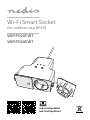 1
1
-
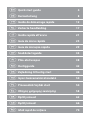 2
2
-
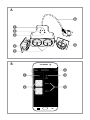 3
3
-
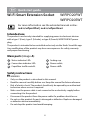 4
4
-
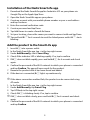 5
5
-
 6
6
-
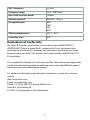 7
7
-
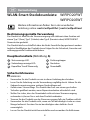 8
8
-
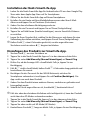 9
9
-
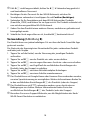 10
10
-
 11
11
-
 12
12
-
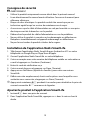 13
13
-
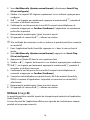 14
14
-
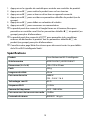 15
15
-
 16
16
-
 17
17
-
 18
18
-
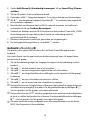 19
19
-
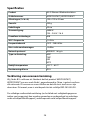 20
20
-
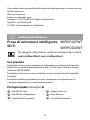 21
21
-
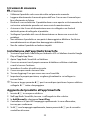 22
22
-
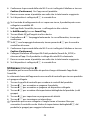 23
23
-
 24
24
-
 25
25
-
 26
26
-
 27
27
-
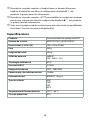 28
28
-
 29
29
-
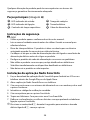 30
30
-
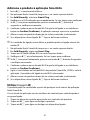 31
31
-
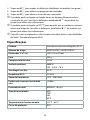 32
32
-
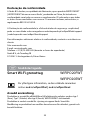 33
33
-
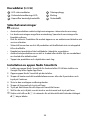 34
34
-
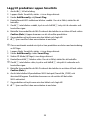 35
35
-
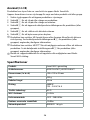 36
36
-
 37
37
-
 38
38
-
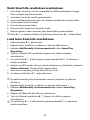 39
39
-
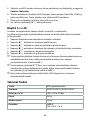 40
40
-
 41
41
-
 42
42
-
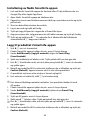 43
43
-
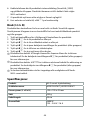 44
44
-
 45
45
-
 46
46
-
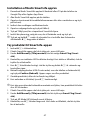 47
47
-
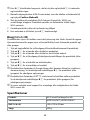 48
48
-
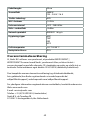 49
49
-
 50
50
-
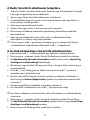 51
51
-
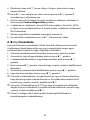 52
52
-
 53
53
-
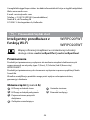 54
54
-
 55
55
-
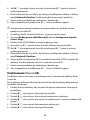 56
56
-
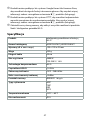 57
57
-
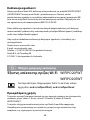 58
58
-
 59
59
-
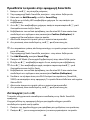 60
60
-
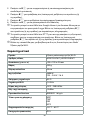 61
61
-
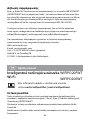 62
62
-
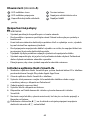 63
63
-
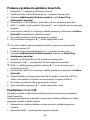 64
64
-
 65
65
-
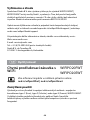 66
66
-
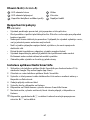 67
67
-
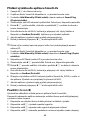 68
68
-
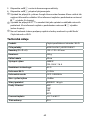 69
69
-
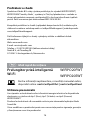 70
70
-
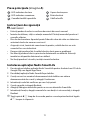 71
71
-
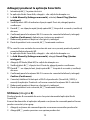 72
72
-
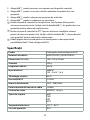 73
73
-
 74
74
-
 75
75
-
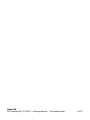 76
76
Nedis WIFIPO20EWT Snelstartgids
- Type
- Snelstartgids
- Deze handleiding is ook geschikt voor
in andere talen
- English: Nedis WIFIPO20EWT Quick start guide
- italiano: Nedis WIFIPO20EWT Guida Rapida
- français: Nedis WIFIPO20EWT Guide de démarrage rapide
- español: Nedis WIFIPO20EWT Guía de inicio rápido
- Deutsch: Nedis WIFIPO20EWT Schnellstartanleitung
- português: Nedis WIFIPO20EWT Guia rápido
- slovenčina: Nedis WIFIPO20EWT Stručná príručka spustenia
- dansk: Nedis WIFIPO20EWT Hurtig start guide
- suomi: Nedis WIFIPO20EWT Pikaopas
- čeština: Nedis WIFIPO20EWT Rychlý návod
- svenska: Nedis WIFIPO20EWT Snabbstartsguide
- polski: Nedis WIFIPO20EWT Skrócona instrukcja obsługi
- română: Nedis WIFIPO20EWT Ghid de inițiere rapidă
Gerelateerde papieren
-
Nedis SMARTLIFE SMARTPLUGG de handleiding
-
Nedis WIFILT10GDA60 Handleiding
-
Nedis Smart Extension Socket Gebruikershandleiding
-
Nedis SmartLife Multicolour Lamp Handleiding
-
Nedis WIFI RGB SMART LED-LIST Handleiding
-
Nedis SMARTLIFE OVERVÅKINGSKAMERA INNENDØRS Snelstartgids
-
Nedis WIFICO40CBK Gebruikershandleiding
-
Nedis RFWS10WT Gebruikershandleiding
-
Nedis WIFI RGB SMART DREAMCOLOR LED-LIST TIL UTENDØRS BRUK de handleiding
-
Nedis SMARTLIFE 2000W WIFI VIFTEOVN Handleiding
Andere documenten
-
Deltaco SH-LE27RGB Handleiding
-
woox R4294 Smart Universal IR remote Gebruikershandleiding
-
Anslut 024410 Handleiding
-
Anslut MK-020011009846 Handleiding
-
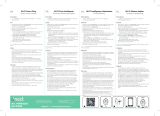 QNect QN-WP06 Handleiding
QNect QN-WP06 Handleiding
-
Anslut 024368 Handleiding
-
Anslut SRNI-F-E27-X Handleiding
-
Jula SRNI-F-E27-X Handleiding
-
Anslut 024404 LED Smart Dimmable Bulb Handleiding
-
woox R6113 Smart Plug Gebruikershandleiding